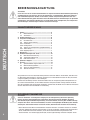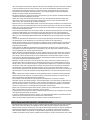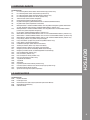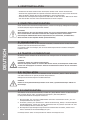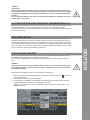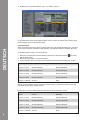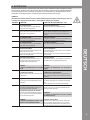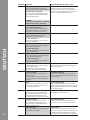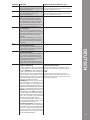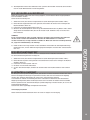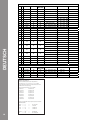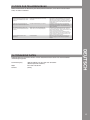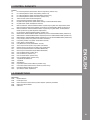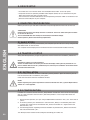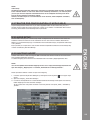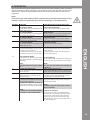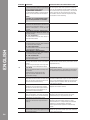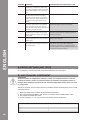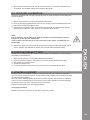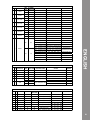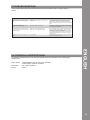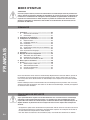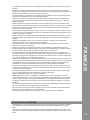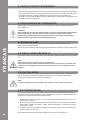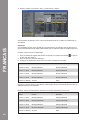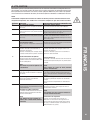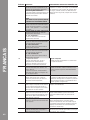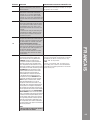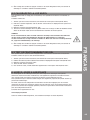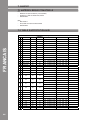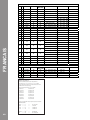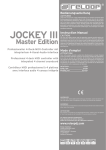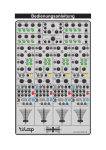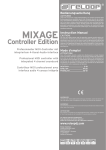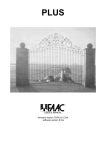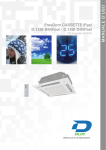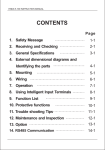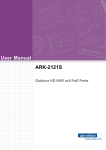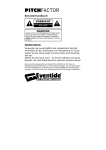Download Reloop Contour Controller Edition
Transcript
Bedienungsanleitung ACHTUNG! Lesen Sie sich vor der ersten Inbetriebnahme zur eigenen Sicherheit diese Bedienungsanleitung sorgfältig durch! Alle Personen, die mit der Aufstellung, Inbetriebnahme, Bedienung, Wartung und Instandhaltung dieses Gerätes zu tun haben, müssen entsprechend qualifiziert sein und diese Betriebsanleitung genau beachten. Dieses Produkt erfüllt die Anforderungen der geltenden europäischen und nationalen Richtlinien, die Konformität wurde nachgewiesen, die entsprechenden Erklärungen und Unterlagen sind beim Hersteller hinterlegt. Instruction Manual CAUTION! CONTOUR Controller Edition Professioneller 4-Deck-MIDI-Controller Professional 4 Deck MIDI controller Contrôleur MIDI professionnel à 4 platines For your own safety, please read this operation manual carefully before initial operation! All persons involved in the installation, setting-up, operation, maintenance and service of this device must be appropriately qualified and observe this operation manual in detail. This product complies with the requirements of the applicable European and national regulations. Conformity has been proven. The respective statements and documents are deposited at the manufacturer. Mode d‘emploi ATTENTION! Pour votre propre sécurité, veuillez lire attentivement ce mode d‘emploi avant la première utilisation ! Toutes les personnes chargées de l‘installation, de la mise en service, de l‘utilisation, de l‘entretien et la maintenance de cet appareil doivent posséder les qualifications nécessaires et respecter les instructions de ce mode d‘emploi. Ce produit est conforme aux directives européennes et nationales, la conformité a été certifiée et les déclarations et documents sont en possession du fabricant. Deutsch.............................02-17 ENGLISH..............................18-33 FRANçAIS..........................34-49 WARNUNG! Um Feuer oder einen elektrischen Schock zu vermeiden, setzen Sie dieses Gerät nicht Wasser oder Flüssigkeiten aus! Öffnen Sie niemals das Gehäuse! WARNING! To prevent fire or avoid an electric shock do not expose the device to water or fluids! Never open the housing! ATTENTION ! Afin d‘éviter un incendie ou une décharge électrique, veillez à tenir cet appareil à l‘écart des liquides et de l‘humidité ! N´ouvrez jamais le boîtier ! Für weiteren Gebrauch aufbewahren! Keep information for further reference! Gardez ces instructions pour des utilisations ultérieurs! www.reloopdj.com Reloop Trademark Global Distribution GmbH Schuckertstr. 28 48153 Muenster / Germany © COPYRIGHT 2010 Nachdruck verboten! 1 BEDIENUNGSANLEITUNG ACHTUNG! Lesen Sie sich vor der ersten Inbetriebnahme zur eigenen Sicherheit diese Bedienungsanleitung sorgfältig durch! Alle Personen, die mit der Aufstellung , Inbetriebnahme, Bedienung, Wartung und Instandhaltung dieses Gerätes zu tun haben, müssen entsprechend qualifiziert sein und diese Betriebsanleitung genau beachten. Dieses Produkt erfüllt die Anforderungen der geltenden europäischen und nationalen Richtlinien, die Konformität wurde nachgewiesen, die entsprechenden Erklärungen und Unterlagen sind beim Hersteller hinterlegt. DEUTSCH Inhaltsverzeichnis 1. 2. 3. 4. 5. 6. 7. Aufbau..........................................................................4 1.1. Bedienelemente.................................................... 5 1.2. Anschlüsse............................................................ 5 Geräteinstallation.......................................................6 Computer-Konfiguration.............................................6 3.1. Grundschritte........................................................ 6 3.2. Traktor LE-Einrichtung........................................ 6 3.2.1. Installation............................................................. 6 3.2.2. Konfiguration........................................................ 6 3.3. Traktor Pro-Konfiguration [gegebenenfalls]... 7 3.3.1. Audio-Setup........................................................... 7 3.3.2. Mapping-Import.................................................... 7 Bedienung.....................................................................9 Geräteeinstellungen und -tests.................................12 5.1. MIDI-Channel-Zuweisung.................................... 12 5.2. Jog Wheel-Kalibrierung...................................... 13 5.3. LED-Funktionstest............................................... 13 Updates & Support......................................................13 Anhang.........................................................................14 7.1. Systemanforderungen Traktor LE..................... 14 7.2. MIDI-Zuweisungstabelle...................................... 14 7.3. Tipps zur Fehlerbehebung.................................. 17 7.4. Technische Daten................................................. 17 Wir gratulieren Ihnen zum Kauf des Reloop Contour Controller Edition. Vielen Dank, dass Sie unserer Diskjockey-Technologie Ihr Vertrauen schenken. Vor Inbetriebnahme bitten wir Sie, alle Anweisungen sorgfältig zu studieren und zu befolgen. Nehmen Sie den Reloop Contour Controller Edition aus der Verpackung. Bitte überprüfen Sie vor der ersten Inbetriebnahme, ob kein offensichtlicher Transportschaden vorliegt. Sollten Sie Schäden am Stromkabel oder am Gehäuse entdecken, nehmen Sie das Gerät nicht in Betrieb und setzen Sie sich bitte mit Ihrem Fachhändler in Verbindung. SICHERHEITSHINWEISE ACHTUNG! Seien Sie besonders vorsichtig beim Umgang mit der Netzspannung. Bei dieser Spannung können Sie einen lebensgefährlichen elektrischen Schlag erhalten! Bei Schäden, die durch Nichtbeachtung dieser Bedienungsanleitung verursacht werden, erlischt jeder Gewährleistungsanspruch. Bei Sach- oder Personenschäden, die durch unsachgemäße Handhabung oder Nichtbeachtung der Sicherheitshinweise verursacht werden, übernimmt der Hersteller keine Haftung. - Dieses Gerät hat das Werk in einwandfreiem Zustand verlassen. Um diesen Zustand zu erhalten und einen gefahrlosen Betrieb sicherzustellen, muss der Anwender unbedingt die Sicherheitshinweise und die Warnvermerke beachten, die in dieser Gebrauchsanleitung enthalten sind. - Aus Sicherheits- und Zulassungsgründen (CE) ist das eigenmächtige Umbauen und/oder Verän- 2 DEUTSCH dern des Gerätes nicht gestattet. Beachten Sie bitte, dass Schäden, die durch manuelle Veränderungen an diesem Gerät verursacht werden, nicht unter den Gewährleistungsanspruch fallen. - Im Geräteinneren befinden sich keine zu wartenden Teile, ausgenommen die von außen austauschbaren Verschleißteile. Die Wartung darf nur von fachkundigem Personal durchgeführt werden, ansonsten verfällt die Gewährleistung! - Die Sicherung darf nur gegen Sicherungen des gleichen Typs, der gleichen Auslösecharakteristik und Nennstromstärke ausgetauscht werden. - Stellen Sie sicher, dass die Stromversorgung erst nach dem Aufbau des Gerätes erfolgt. Den Netzstecker immer als letztes einstecken. Vergewissern Sie sich, dass der Netzschalter auf „OFF“ steht, wenn Sie das Gerät ans Netz anschließen. - Benutzen Sie nur vorschriftsmäßige Kabel. Achten Sie darauf, dass alle Stecker und Buchsen fest angeschraubt und richtig angeschlossen sind. Bei Fragen wenden Sie sich bitte an Ihren Händler. - Stellen Sie sicher, dass beim Aufstellen des Produktes das Netzkabel nicht gequetscht oder durch scharfe Kanten beschädigt wird. - Lassen Sie das Netzkabel nicht mit anderen Kabeln in Kontakt kommen! Seien Sie vorsichtig beim Umgang mit Netzkabeln und -anschlüssen. Fassen Sie diese Teile nie mit nassen Händen an! - Stecken Sie das Stromkabel nur in geeignete Schukosteckdosen ein. Als Spannungsquelle darf dabei nur eine ordnungsgemäße Netzsteckdose des öffentlichen Versorgungsnetzes verwendet werden. - Trennen Sie das Gerät bei Nichtbenutzung und vor jeder Reinigung vom Netz! Fassen Sie dazu den Netzstecker an der Grifffläche an und ziehen Sie niemals an der Netzleitung! - Stellen Sie das Gerät auf einer horizontalen und stabilen, schwer entflammbaren Unterlage auf. - Vermeiden Sie Erschütterungen und jegliche Gewaltanwendung bei der Installation oder Inbetriebnahme des Gerätes. - Achten Sie bei der Wahl des Installationsortes darauf, dass das Gerät nicht zu großer Hitze, Feuchtigkeit und Staub ausgesetzt wird. Vergewissern Sie sich, dass keine Kabel frei herumliegen. Sie gefährden Ihre und die Sicherheit Dritter! - Stellen Sie keine Flüssigkeitsbehälter, die leicht umfallen können, auf dem Gerät oder in dessen Nähe ab. Falls doch einmal Flüssigkeit in das Geräteinnere gelangen sollte, sofort den Netzstecker ziehen. Lassen Sie das Gerät von einem qualifizierten Servicetechniker prüfen, bevor es erneut genutzt wird. Beschädigungen, die durch Flüssigkeiten im Gerät hervorgerufen wurden, sind von der Gewährleistung ausgeschlossen. - Betreiben Sie das Gerät nicht in extrem heißen (über 35° C) oder extrem kalten (unter 5° C) Umgebungen. Halten Sie das Gerät von direktem Sonnenlicht und von Wärmequellen wie Heizkörpern, Öfen, usw. (auch beim Transport in geschlossenen Wagen) fern. Verdecken Sie niemals vorhandene Lüfter oder Lüftungsschlitze. Sorgen Sie immer für eine ausreichende Ventilation. - Das Gerät darf nicht in Betrieb genommen werden, wenn es von einem kalten Raum in einen warmen Raum gebracht wurde. Das dabei entstehende Kondenswasser kann unter Umständen Ihr Gerät zerstören. Lassen Sie das Gerät solange abgeschaltet, bis es Zimmertemperatur erreicht hat! - Regler und Schalter sollten niemals mit Sprühreinigungsmitteln und Schmiermitteln behandelt werden. Dieses Gerät sollte nur mit einem feuchten Tuch gereinigt werden, verwenden Sie niemals Lösungsmittel oder Waschbenzin zum Reinigen. - Bei Umzügen sollte das Gerät im ursprünglichen Versandkarton transportiert werden. - Zu Beginn müssen die Überblendregler und Lautstärkeregler Ihres Verstärkers auf Minimum eingestellt und die Lautsprecherschalter in „OFF“-Position geschaltet sein. Vor dem Lauterstellen 8 bis 10 Sekunden warten, um den durch Einschwingung erzeugten Schroteffekt zu vermeiden, welcher zu Lautsprecher- und Frequenzweichenschäden führen könnte. - Geräte, die an Netzspannung betrieben werden, gehören nicht in Kinderhände. Lassen Sie deshalb in Anwesenheit von Kindern besondere Vorsicht walten. - In gewerblichen Einrichtungen sind die Unfallverhütungsvorschriften des Verbandes der gewerblichen Berufsgenossenschaft zu beachten. - In Schulen, Ausbildungseinrichtungen, Hobby- oder Selbsthilfewerkstätten ist das Betreiben des Gerätes durch geschultes Personal verantwortlich zu überwachen. - Heben Sie diese Bedienungsanleitung für spätere Fragen und Probleme gut auf. BestimmungsgemäSSe Verwendung - Bei diesem Gerät handelt es sich um einen professionellen DJ MIDI Controller, mit dem sich Software steuern lässt. Das Gerät wird dabei mit einem USB Kabel am Computer angeschlossen. - Dieses Produkt ist für den Anschluss an 240 V, 50 Hz Wechselspannung über ein optional erhältliches Steckernetzteil zugelassen und wurde ausschließlich zur Verwendung in Innenräumen konzipiert. - Wird das Gerät anders verwendet als in dieser Bedienungsanleitung beschrieben, kann dies zu Schäden am Produkt führen und der Gewährleistungsanspruch erlischt. Außerdem ist jede andere 3 Verwendung mit Gefahren wie z.B. Kurzschluss, Brand, elektrischem Schlag, etc. verbunden. - Die vom Hersteller festgelegte Seriennummer darf niemals entfernt werden, da ansonsten der Gewährleistungsanspruch erlischt. WARTUNG - Überprüfen Sie regelmäßig die technische Sicherheit des Gerätes auf Beschädigungen des Netzkabels oder des Gehäuses, sowie auf die Abnutzung von Verschleißteilen wie Dreh- und Schiebereglern. - Wenn anzunehmen ist, dass ein gefahrloser Betrieb nicht mehr möglich ist, so ist das Gerät außer Betrieb zu setzen und gegen unbeabsichtigten Betrieb zu sichern. Netzstecker aus der Steckdose ziehen! - Es ist anzunehmen, dass ein gefahrloser Betrieb nicht mehr möglich ist, wenn das Gerät sichtbare Beschädigungen aufweist, das Gerät nicht mehr funktioniert, nach längerer Lagerung unter ungünstigen Verhältnissen oder nach schweren Transportbeanspruchungen. 1. AUFBAU DEUTsCh T1 T2 T3 T4 T5 T6 T7 T9 T8 T10 T11 T12 T13 T14 T15 T16 T17 T18 T19 T20 T21 T22 T25 T24 T23 T26 T27 T28 B35 B37 B34 T29 4 T30 T31 T32 T33 B38 B36 1.1 Bedienelemente DEUTSCH Geräteoberseite T1. FX 1 Routing-Taste (Shift: Master-Deck-Zuweisung) [Traktor Pro] T2. FX 2 Routing-Taste (Shift: Snap-Modus) [Traktor Pro] T3. FX 3 Routing-Taste (Shift: Quantize-Modus) [Traktor Pro] T4. FX 4 Routing-Taste (Shift: LFO Reset) [Traktor Pro] T5. TRAX-Encoder (Shift: Ordnernavigation) T6. Deckzuweisungs-Tasten (Shift: Deck Cue) T7. Dry/Wet-Feinregelung (Shift:Effektwechsel im Advanced Effekt-Modus) T8. Dry/Wet-Fader (Shift: Kopfhörer-Lautstärke) T9.Effektparameter <Advanced Effekt-Modus> bzw. Dry/Wet-Feinregelung (Shift: Effektwechsel bzw. Equalizer-Kill-Funktion) <Chained Effekt-Modus> [Traktor Pro] T10.Effektparameter <Advanced Effekt-Modus> bzw. Dry/Wet-Fader <Chained Effekt-Modus> [Traktor Pro] (Shift: Equalizer-Regelung) T11. FX On-Taste <Advanced Effekt-Modus> [Traktor Pro] T12. Effekt-Reset <Advanced Effekt-Modus> bzw. FX 1 On <Chained Effekt-Modus> [Traktor Pro] T13. Effekt-Taste 1 <Advanced Effekt-Modus> bzw. FX 2 On <Chained Effekt-Modus> [Traktor Pro] T14. Effekt-Taste 2 <Advanced Effekt-Modus> bzw. FX 3 On <Chained Effekt-Modus> [Traktor Pro] T15. Loop-Länge [Traktor Pro] (Shift: Finepitch-Regler) T16. Loop verschieben [Traktor Pro] (Shift: TempoBend-Steuerung) T17. Filter (Shift: Cue Mix-Überblendung) T18. Pan(Balance)-Regler (Shift: Master-Lautstärke) T19. Autoloop-Funktion (Shift: Loop In/Set Cue-Taste) T20. Reloop-Funktion [Traktor Pro] (Shift: Loop Out-Taste) T21. Beatjump zurück (Shift: linksläufige GRID-Verschiebung) T22. Beatjump vorwärts (Shift: rechtsläufige GRID-Verschiebung) T23. Hot Cue-Bankwahl [Traktor Pro] T24. Hot Cue-Tasten [Traktor Pro] T25. Hot Cue-Speicher-Taste [Traktor Pro] T26. Hot Cue-Lösch-Taste [Traktor Pro] T27. Jog Wheel Modi-Tasten T28. Jog Wheel T29. Shift-Taste T30. Cup-Taste (Shift: ActCue-Taste [Traktor Pro]) T31. Cue-Taste (Shift: nächsten Cue-Punkt anspringen [Traktor Pro]) T32. Play/Pause-Taste (Shift: Keylock) T33. Synchronisierungs-Taste (Shift: Tap-Taste) 1.2 Anschlüsse Geräterückseite B34. Ein/Aus-Schalter Kensington Lock B35. B36. Netzteilanschluss (DC 6V/1,5A) (Netzteil optional erhältlich) B37. Netzkabel-Zugentlastung B38. USB-Anschluss 5 2. Geräteinstallation - Schalten Sie das Gerät zunächst über den Ein/Aus-Schalter -B34- auf der Rückseite aus. - Verbinden Sie gegebenenfalls ein optional erhältliches Netzteil (DC 6V, 1.5 A) mit der DC-Buchse -B36- des Geräts. Stecken Sie nun den Netzadapter in eine freie Steckdose. - Verbinden Sie anschließend das mitgelieferte USB-Kabel mit dem Anschluss -B38- auf der Rückseite des Gerätes und einer freien USB-Schnittstelle an Ihrem Computer. 3. Computer-Konfiguration Bevor Sie mit Ihrem neuen Gerät loslegen können, müssen noch einige grundlegende Einstellungen an Ihrem Computer-System vorgenommen werden. ACHTUNG! Bitte vergewissern Sie sich, dass Reloop Contour sich noch im ausgeschalteten Zustand befindet. Erst während der Installation werden Sie dazu aufgefordert, diesen einzuschalten. Das beiliegende USB-Kabel darf bereits angeschlossen sein (siehe Punkt „Grundschritte“). Bitte schenken Sie den folgenden Punkte genaue Beachtung. DEUTSCH 3.1 GRUNDSCHRITTE Ist Reloop Contour korrekt mit dem Computer verbunden, so können Sie Ihn nun über den Ein/Aus Schalter -B34- auf der Rückseite einschalten. Ihr Computer sollte nun anzeigen, dass ein neues Gerät angeschlossen und dieses erfolgreich installiert wurde. 3.2 Traktor LE-Einrichtung Mit Reloop Contour erhalten Sie die kostenlose und uneingeschränkt verwendbare DJ-Software „Traktor LE“. HINWEIS! Upgrade auf Traktor Pro (4 Deck-Unterstützung): Mit Ihrer beiliegenden Traktor LE Version haben Sie den Vorteil, die umfangreiche Traktor PRO Version zum Vorzugspreis zu erwerben. Aktuelle Preiskonditionen erfahren Sie auf www.nativeinstruments.de 3.2.1 Installation Auf der beiliegenden Installations-CD befindet sich das Verzeichnis „Traktor“. Öffnen Sie dieses und wählen Sie die für Ihr System passende Setup-Datei aus. Befolgen Sie die Anweisungen im Installationsfenster. HINWEIS! Details zu den Systemanforderungen finden Sie im Punkt „Systemanforderungen Traktor LE“ des Anhangs. 3.2.2 Konfiguration Wird Traktor LE das erste Mal verwendet, so sollte der „Setup Wizard“ starten. Ist dies nicht der Fall, so klicken Sie auf „Help“ und wählen den Menüpunkt „Start Setup Wizard“. Im Setup Wizard wählen Sie folgende Punkte aus: 1.Die erste Frage „Are you using a USB/FireWire controller?“ beantworten Sie mit „Yes“. Anschließend klicken Sie auf „Next“. 2.Im Bereich „Choose your manufacturer:“ wählen Sie den Eintrag „Reloop“. Die anschließende Auswahlmöglichkeit „Choose your model:“ beantworten Sie mit „Contour Controller LE“. Wiederum bestätigen Sie die Auswahl mit „Next“. 3.Die folgenden Fragen bezüglich angeschlossener Hardware des Herstellers „Native Instruments“ beantworten Sie standardmäßig mit „No“. Ihr Reloop Contour sollte nun entsprechend für Traktor LE konfiguriert sein. 6 HINWEIS! Audio Setup: Reloop Contour Controller Edition bietet im Gegensatz zur Interface Edition kein intergriertes Audio-Interface. Damit Sie trotzdem etwas hören können, verwenden Sie Ihre interne ComputerSoundkarte und konfigurieren diese entsprechend den Hinweisen der DJ-Software-Bedienungsanleitung. Es wird allerdings empfohlen, eine externe, ASIO-fähige Soundkarte, wie die Reloop Play, für die Audioausgabe zu verwenden. 3.3 Traktor Pro-Konfiguration [gegebenenfalls] Sollten Sie bereits Traktor Pro besitzen oder kostengünstig von der beiliegenden Traktor LE-Version upgegradet haben, so können alle Funktionen von Contour voll ausgeschöpft werden. Damit Traktor mit Ihrem Setup im Zusammenhang mit Contour zusammenspielt, gehen Sie folgende Punkte genau durch. 3.3.1 Audio Setup Nutzen Sie das Audio-Setup Ihres derzeitigen Setups. Einrichtungshinweise finden Sie dazu in der Bedienungsanleitung Ihrer DJ-Software Traktor. Da Contour sowohl zur alleinigen Steuerung von Traktor (Stand Alone-Modus) als auch in einem kombinierten Setup (z.B. in Zusammenhang mit einem Timecode-Setup) genutzt werden kann, gestaltet sich das mögliche Audio-Setup sehr flexibel. Es ist aber darauf zu achten, wenn möglich, eine externe ASIO-fähige Soundkarte, wie z.B. Reloop Play, zu verwenden, damit „Echtzeit-Mixing“ möglich ist. Damit Traktor die MIDI-Befehle, die Contour sendet, den richtigen Funktionen zuordnen kann, ist eine Befehlszuweisungstabelle, auch Mapping genannt, nötig. Eine passende Mapping-Datei finden Sie auf der Installations-CD im Ordner „Mappings/Traktor Pro“. HINWEIS! Stets aktualisierte und erweiterte Mappings finden Sie auch online. Surfen Sie dazu auf http:// www.reloopdj.com/forum und öffnen Sie die Kategorie „Mapping files“ im Bereich „Downloads for all Reloop products“. DEUTSCH 3.3.2 Mapping-Import Bitte befolgen Sie folgende Schritte, um das Mapping zu importieren: 1.Öffnen Sie in Traktor den Einstellungsdialog, indem Sie auf das kleine Zahnrad am oberen, rechten Rand klicken. 2. Öffnen Sie die Kategorie „Controller Manager“. 3.Um Probleme zu vermeiden, wird empfohlen, alle existierenden Einträge mit Ausnahme des Keyboard-Mappings aus dem Controller-Manager zu löschen: Wählen Sie dazu im Bereich „Device“ nacheinander jeden Eintrag aus, drücken „EDIT...“, anschließend „Delete“. 7 4. Betätigen Sie nun die Schaltfläche „Add...“ und wählen „Import“. DEUTSCH Im Auswahlfenster öffnen Sie die Mapping-Datei, die sich auf der CD befindet oder gerade von der Reloop-Supportseite heruntergeladen wurde. Problembehebung Sollte ein Problem auftauchen, wobei Contours LEDs nicht ordnungsgemäß aufleuchten, so liegt es in den meisten Fällen an installierter MIDI-Software (z.B. MidiYoke, Maple Virtual MIDI cable, etc.). Zur Behebung des Problems wie folgt vorgehen: 1.Öffnen Sie in Traktor den Einstellungsdialog, indem Sie auf das kleine Zahnrad am oberen, rechten Rand klicken. 2. Öffnen Sie die Kategorie „Controller Manager“. 3. Für die folgenden Device-Einträge müssen folgende Port-Zuweisungen konfiguriert werden: Device In-Port Out-Port Contour V* (CH1) Reloop CONTOUR Reloop CONTOUR Contour V* (CH2) Reloop CONTOUR Reloop CONTOUR Contour V* (CH3) Reloop CONTOUR Reloop CONTOUR Contour V* (CH4) Reloop CONTOUR Reloop CONTOUR Contour V* (Master) All ports None Werden mehrere Contour-Geräte verwendet, so müssen die In- und Out-Ports für die verschiedenen Kanäle auf die Geräte verteilt werden. Beispiel: Bei 2 Contours sollten die Device-Einträge wie folgt manipuliert werden. Device In-Port Out-Port Contour V* (CH1) Reloop CONTOUR Reloop CONTOUR Contour V* (CH2) Reloop CONTOUR2 Reloop CONTOUR2 Contour V* (CH3) Reloop CONTOUR Reloop CONTOUR Contour V* (CH4) Reloop CONTOUR2 Reloop CONTOUR2 Contour V* (Master) All ports 8 None 4. Bedienung Nachdem Reloop Contour angeschlossen und richtig in der DJ-Software Traktor konfiguriert wurde, kann diese nun bedient werden. Wird Traktor Pro verwendet, so kann die Contour Bedienoberfläche voll ausgeschöpft werden. Für Traktor LE ergeben sich, insbesondere für die Effektsteuerung, die Anzahl der verwendbaren Decks und die Hot Cue-Belegung einige Unterschiede. HINWEIS! Im Folgenden wird die gesamte Traktor-Funktionsbelegung beschrieben. Einige Features sind nur in Traktor Pro möglich und sind daher in der folgenden Tabelle grau markiert. Element Funktion T1 FX 1 Routing-Taste Hiermit wird die FX 1 Unit dem aktuellen Deck (siehe -T6-) zugewiesen. T2 FX 2 Routing-Taste Hiermit wird die FX 2 Unit dem aktuellen Deck (siehe -T6-) zugewiesen. Funktion bei aktivem Shift -T29- T3 FX 3 Routing-Taste Hiermit wird die FX 3 Unit dem aktuellen Deck (siehe -T6-) zugewiesen. Quantize-Funktion Getriggerte Hot Cues orientieren sich am Beat des Master-Decks. Ideal für Real-time-Mixing. T4 FX 4 Routing-Taste Hiermit wird die FX 4 Unit dem aktuellen Deck (siehe -T6-) zugewiesen. LFO-Reset-Funktion Setzt alle LFO-basierte Effekte zurück. Tracklist-Navigation Durch Drehen des Encoders lässt sich im Trackverzeichnis scrollen. Drücken des Encoders lädt den selektierten Track in das aktuelle Deck. Ordner-Navigation Durch Drehen des Encoders lässt sich im Ordnerverzeichnis navigieren. Drücken des Encoders öffnet/schließt das selektierte Verzeichnis. Deckzuweisungs-Tasten Durch Drücken einer der Tasten lässt sich das aktuelle Deck bestimmen. Die LEDAnzeigen wechseln entsprechend. Deck-Cue-Tasten Durch Betätigen einer der Cue-Tasten wird die Vorhörfunktion für das gewählte Deck aktiviert. Master-Deck-Zuweisung Das aktuelle Deck wird zum Master-Deck. SNAP-Funktion Diese Funktion ermöglicht es, dass gesetzte CuePunkte und Loops am Gitterraster ausgerichtet werden. T5 HINWEIS! HINWEIS! In Traktor LE funktionieren nur die Decks In Traktor LE funktionieren nur die ersten 2 A & B. Knöpfe. T7 DEUTSCH T6 Dry/Wet-Feinregelung Effektwechsel <Advanced E.> Mit dem Encoder lässt sich die Effektstär- Ist die Advanced Effekt-Sektion ausgewählt, so ke festlegen. lässt sich durch Drehen des Encoders der Effekt wechseln. T8 Dry/Wet-Fader Hiermit lässt sich die Effektstärke rasch verändern. Kopfhörer-Lautstärke Der Fader verändert die Lautstärke des Kopfhörers. Dies funktioniert nur im Stand Alone-Modus. T9 Effektparameter <Advanced E.> Im Advanced Effekt-Modus lassen sich hiermit die Parameter justieren. Effektwechsel <Chained E.> Hiermit lässt sich im Chained Effekt-Modus der jeweilige Effekt wechseln. Dry/Wet-Feinregelung <Chained E.> Wird der Chained Effekt-Modus verwendet, so lassen sich die einzelnen Effekte mit den Encodern steuern. HINWEIS! In Traktor LE funktioniert nur der 1. Effekt der Effekt-Sektion. Equalizer-Kill-Funktion HINWEIS! In Traktor LE funktioniert nur der 1. Pa- Drücken der Encoder aktiviert bzw. deaktiviert die Kill-Funktion des Equalizers. Der 1. Encoder rameter im Chained Effekt-Modus. von links dieser Sektion filtert die Höhen, der 2. Encoder die Mitten und der 3. Encoder die Tiefen. 9 Element Funktion T10 Effektparameter <Advanced E.> Im Advanced Effekt-Modus lassen sich hiermit die Parameter schnell verändern. Dry/Wet-Fader <Chained E.> Wird der Chained Effekt-Modus verwendet, so lassen sich die einzelnen Effekte mit den Fadern steuern. Funktion bei aktivem Shift -T29Equalizer-Regler Bewegen der Fader stellt die Parameter des Equalizers ein. Der 1. Fader von links steuert die Höhen, der 2. Fader die Mitten und der 3. Fader die Tiefen, die anschließend hörbar sind. HINWEIS! In Traktor LE funktioniert im Chained Effekt-Modus nur der 1. Parameter. T11 FX On-Taste <Advanced E.> Aktiviert die zum Deck gehörige Advanced FX-Sektion (Deck A --> FX1, Deck B --> FX2, Deck C --> FX3, Deck D --> FX4) T12 Effekt-Reset-Funktion <Advanced E.> Im Advanced Effekt-Modus lässt sich damit der Effekt zurücksetzen. FX 1 On <Chained E.> Aktiviert bzw. deaktiviert den 1. Effekt im Chained Effekt-Modus. DEUTSCH T13 FX 2 On <Chained E.> Aktiviert bzw. deaktiviert den 2. Effekt im Chained Effekt-Modus. T14 Effekt-Taste 2 <Advanced E.> Aktiviert bzw. deaktiviert die Effekt-Taste 2 im Advanced Effekt-Modus. FX 3 On <Chained E.> Aktiviert bzw. deaktiviert den 3. Effekt im Chained Effekt-Modus. T15 T16 T17 T18 T19 T20 10 Effekt-Taste 1 <Advanced E.> Aktiviert bzw. deaktiviert die Effekt-Taste 1 im Advanced Effekt-Modus. Loop-Länge Drehen des Encoders variiert die Länge eines gesetzten Loops. Drücken des Encoders aktiviert bzw. deaktiviert die Loop Active-Funktion. Finepitch-Regler Hiermit lässt sich der Pitchfader des aktuellen Decks exakt justieren. Loop verschieben Drehen des Encoders verschiebt einen gesetzten Loop. Drücken und gleichzeitiges Drehen des Encoders legt die Schrittweite der Bewegung fest. TempoBend-Steuerung Erlaubt das kurzzeitige Beschleunigen (Uhrzeigersinn) oder Abbremsen (gegen den Uhrzeigersinn) eines Tracks. Filter Reguliert den Filter-Effekt für das aktive Deck. In der Nullstellung wird der Filter automatisch deaktiviert. Cue Mix-Überblendung Mit dem Cue Mix-Regler kann ein Vorab-Mix im Kopfhörer simuliert werden. Dabei wird in rechter Stellung das Master-Signal und in linker Stellung das Cue-Signal hörbar. Master-Lautstärke Pan (Balance)-Regler Stellt die Master-Lautstärke ein. Hiermit lässt sich die Lautstärkeverteilung auf dem linken und rechten Kanal einstellen. Die Nullstellung entspricht einem gleichen Level auf beiden Kanälen. Autoloop-Funktion Setzt einen automatischen Loop mit der eingestellten Loop-Länge (-T15-), ohne dass der Loop-Endpunkt manuell bestimmt werden muss. Loop In/Set Cue-Taste Setzt manuell den Anfangspunkt eines Loops. Gleichzeitig wird auch ein Cue-Punkt definiert. Reloop-Funktion Springt den zuletzt gespeicherten Loop an und reaktiviert diesen. Loop Out-Taste Setzt manuell den Endpunkt eines Loops. Nun befindet sich das Deck in einem Loop-Modus, der gewählte Abschnitt wird kontinuierlich wiederholt. Erneutes Drücken beendet den Loop-Modus. Funktion bei aktivem Shift -T29Linksläufige GRID-Verschiebung Verschiebt das Raster, das Traktor über die Bassline legt, ein Stück nach links. Rechtsläufige GRID-Verschiebung Verschiebt das Raster, das Traktor über die Bassline legt, ein Stück nach rechts. Während dieser Knopf gedrückt gehalten wird, lassen sich gespeicherte Hot CuePunkte durch Drücken der entsprechenden Hot Cue-Pads -T24- löschen. Die LED des jeweiligen Pads erlischt. Anschließend einfach die Lösch-Taste loslassen, um den Lösch-Modus zu beenden. T27 Jog Wheel Modus-Tasten Es stehen insgesamt 5 Modi zur Verfügung, die die Funktion des Jog Wheels -T28- bestimmen: SCRATCH Ist dieser Modus aktiv, so lässt sich der aktuelle Track scratchen, solange die Oberseite des Jog Wheels -T28- berührt wird. Wird nur die Seite berührt und das Jog Wheel bewegt, so lässt sich der laufende Track beschleunigen (Uhrzeigersinn) bzw. abbremsen (gegen den Uhrzeigersinn). PITCHB(end) Hiermit lässt sich der aktuelle Track beschleunigen (Uhrzeigersinn) bzw. abbremsen (gegen den Uhrzeigersinn). Im Gegensatz zum SCRATCH-Modus fließt auch die Rotationsgeschwindigkeit des Jog Wheel -T28- mit in die Manipulation des Tracks ein. SEARCH Erlaubt das schnelle Scrollen durch einen geladenen Track. TRAX Durch Aktivieren dieses Modus wechselt Traktor automatisch in die Browse-Ansicht. Nun kann durch Drehen des Jog Wheel -T28- komfortabel durch die Trackliste navigiert werden. Eine vollständige Navigation sowohl im Ordner- als auch Liedverzeichnis in Traktor ist mit dem TRAX-Encoder -T5- möglich. Kein Modus ausgewählt Ist kein Modus ausgewählt, so übernimmt das Jog Wheel -T28die Funktion einer Deck-Lautstärkeregelung (Rotary deck volume control). Wird die Oberfläche des Jog Wheel während der Drehbewegung berührt, so kann das Deck schnell ein- und ausgeblendet werden. Jog Wheel Modus-Tasten Es steht im Shift-Modus ein Modus zur Verfügung, der die Funktion des Jog Wheel -T28- bestimmt: TRAX Durch Drehen des Jog Wheel -T28- bei gedrückter Shift-Taste wird die Navigation enorm beschleunigt. Auch wird schnelles Suchen nach einem Track ermöglicht. DEUTSCH Element Funktion T21 Beat Jump zurück Führt einen Beatjump (Sprung) gegen die Abspiel-Richtung durch. T22 Beat Jump vor Führt einen Beatjump (Sprung) in Abspiel-Richtung durch. T23 Hot Cue-Bankwahl Wählt die gewünschte Hot Cue-Bank aus. Wird „1-4“ gedrückt, so können die Hot Cue-Punkte 1-4 in Traktor angesteuert werden. Kurzes Drücken von „5-8“ ermöglicht die Ansteuerung der Hot Cues 5-8 mit den Hot Cue-Knöpfen -T24-. T24 Hot Cue-Tasten Damit lassen sich die 8 Hot Cues eines Tracks in Traktor ansteuern. Je nach dem, welche Bank gerade aktiv ist (siehe -T23-), lassen sich die Hot Cues 1-4 bzw. 5-8 anwählen. Ist ein Hot Cue unbelegt (kein LED-Feedback), so wird durch Drücken eines Pads -T24- dieser der aktuellen Track-Position zugewiesen. T25 Hot Cue-Speicher-Taste Wird dieses Bedienelement gedrückt, so wird die aktuelle Track-Position auf einen freien Hot Cue gespeichert. T26 Hot Cue-Lösch-Taste 11 Element Funktion Funktion bei aktivem Shift -T29Wird nur der gummierte Rand für die Drehbewegung berührt, so lässt sich die Deck-Lautstärke sehr genau regeln. HINWEIS! Der letzte Modus ist nur in Traktors Internal-Modus von Bedeutung. T28 Jog Wheel Hiermit lassen sich verschiedene Funktionen ansteuern. Bitte sehen Sie sich dazu die Jog Wheel Modi-Tasten -T27- an. T29 Shift-Taste Durch Drücken dieser Taste erhalten alle Bedienelemente auf dem Gerät eine andere Funktionsbedeutung. Die derzeitige Zuweisung sehen Sie in der rechten Spalte dieser Tabelle. T30 Cup-Taste Solange diese Taste gedrückt wird, springt das Deck zum zuletzt gesetzten Cue-Punkt und hält an. Wird die Taste losgelassen, startet die Wiedergabe. ActCue-Taste Bewirkt das Zurückspringen zum ActCue-Punkt. Cue-Taste Hiermit wird der Cue-Punkt angesprungen und wiedergeben, solange die Taste gehalten wird. Nächsten Cue-Punkt anspringen Das Deck springt von der aktuellen Position ausgehend zum nächstliegenden Cue-Punkt. T32 Play/Pause-Taste Startet bzw. pausiert die Wiedergabe des Tracks. Keylock (De)aktiviert Keylock. T33 Synchronisierungs-Taste Tap-Taste Das Tempo des aktuellen Decks wird dem Legt das Tempo des Tracks fest, je nach dem, Master-Deck angeglichen. wie schnell die Taste wiederholt gedrückt wird. Idealerweise wird bei jedem Beat gedrückt, wenn das Raster (GRID) nicht passen sollte. DEUTSCH T31 5. Geräteeinstellungen und -tests Direkt an Contour können ganz ohne zu Hilfenahme des Computers einige Einstellungen und Tests vorgenommen werden. Im Folgenden wird auf einige Punkte genauer eingegangen. 5.1 MIDI-Channel-Zuweisung ACHTUNG! Standardmäßig ist Contour auf die MIDI-Kanäle 1-4 konfiguriert. Deck A ist dabei auf dem 1., Deck B auf dem 2., Deck C auf dem 3. und Deck D auf dem 4. Kanal. Die offiziellen Mappings seitens Reloop sind auf die standardmäßige Konfiguration ausgelegt. Eine Veränderung ist damit im Normalfall nicht notwendig. Sollten Sie dennoch vorhaben, die Decks auf die MIDI-Kanal-Kombinationen 5-8, 9-12 oder 13-16 legen zu wollen, gehen Sie wie folgt vor. 1. Stellen Sie sicher, dass Contour ausgeschaltet ist (siehe Stellung Ein/Aus-Schalter -B34-). 2.Halten Sie die Shift-Taste -T29- gedrückt und schalten Sie Contour durch Umlegen des Ein/AusSchalters -B34- ein. 3. Lassen Sie nun die Shift-Taste -T29- los. 4.Wählen Sie über die FX-Tasten -T1 – T4- die gewünschte Kanal-Kombination aus. 12 MIDI-Kanal-Kombination FX-Taste 1-4 1 5-8 2 9 - 12 3 13 - 16 4 5.Abschließendes Drücken der Shift-Taste -T29- speichert die Auswahl und startet den Controller neu. Die neuen MIDI-Channels wurden ausgewählt. 5.2 Jog Wheel-Kalibrierung Sollte das Jog Wheel -T28- nicht mehr richtig reagieren, so kann dessen Berührungsempfindlichkeit neu kalibriert werden. Gehen Sie hierzu wie folgt vor. 1. Stellen Sie sicher, dass Contour ausgeschaltet ist (siehe Stellung Ein/Aus-Schalter -B34-). 2.Halten Sie die Play/Pause-Taste -T32- gedrückt und schalten Sie Contour durch Umlegen des Ein/Aus-Schalters -B34- ein. 3. Lassen Sie nun die Play/Pause-Taste -T32- los. 4.Berühren Sie anschließend mit einem Finger die Metalloberfläche des Jog Wheels -T28-. Gleichzeitig sollten die Feedback-LEDs, die um die Encoder -T7/9- lokalisiert sind, von rechts nach links erlöschen. HINWEIS! Es ist nicht erforderlich, dass alle LEDs erlöschen. Allerdings sollte zumindest der LED-Kreis um den auf der rechten Seite befindlichen Encoder der Effekt-Sektion -T9- erlöschen. Ist dies nicht der Fall, so liegt eventuell ein Defekt vor. Bitte lesen Sie zuvor allerdings das Kapitel „Tipps zur Fehlerbehebung“ des Anhangs. 5.3 LED-Funktionstest Hiermit können Sie testen, ob alle in Contour verbauten LEDs einwandfrei funktionieren. Für den Funktionstest gehen Sie wie folgt vor: 1. Stellen Sie sicher, dass Contour ausgeschaltet ist (siehe Stellung Ein/Aus-Schalter -B34-). 2.Halten Sie die Cup-Taste -T30- gedrückt und schalten Sie Contour durch Umlegen des Ein/AusSchalters -B34- ein. 3. Lassen Sie nun die Cup-Taste -T30- los. 4. Es sollten nun alle LEDs aufleuchten. 5.Um den Test abzuschließen, schalten Sie das Gerät über den Ein/Aus-Schalter -B34- einfach aus. DEUTSCH 5.Entfernen Sie Ihren Finger wieder von der Oberfläche und drücken Sie abschließend die Play/ Pause-Taste -T32-, um den Kalibrierungsvorgang abzuschließen. Der Controller startet automatisch neu. 6. Updates & Support Für Reloop Contour besteht die Möglichkeit, dass dessen Firmware aktualisiert werden kann. Somit können nachträglich Änderungen vorgenommen werden, aber auch neue Features hinzugefügt werden. Eine Anleitung dazu finden Sie online unter unten genannter Adresse. Auch werden für Traktor Pro Nachfolgeversionen und andere DJ-Softwares stets aktualisierte Mappings bereitgestellt, damit Sie Reloop Contour auch in Zukunft verwenden können. Ebenfalls können speziell auch für abweichende Setups spezielle Mappings erworben werden, die z.T. von der Nutzergemeinde stammen. Schauen Sie daher regelmäßig auf folgende Internetseite: www.reloopdj.com/forum Neben zahlreichen Downloads steht Ihnen hier auch ein Support zur Verfügung. 13 7. Anhang 7.1 Systemanforderungen Traktor LE PC: - Windows XP (Service Pack 2), Vista (32-Bit) - Pentium III, 1 GHz oder Athlon XP 1,4 GHz - 512 MB RAM Mac: - Mac OS 10.4 - G4 1,5 GHz oder Intel Core Duo Familie - 512 MB RAM 7.2 MIDI-Zuweisungstabelle MIDI MAP I/O FUNCTION DEUTSCH 1 14 I 1 CHANNEL+ MIDI CODE MIDI CODE 09 Key FUNCTION CODE ACTION 9X 01H/41H(SHIFT ON) 7FH:ON/00H:OFF 7FH:ON/00H:OFF 2 I 2 09 9X 02H/42H(SHIFT ON) 3 I 3 09 9X 03H/43H(SHIFT ON) 7FH:ON/00H:OFF 7FH:ON/00H:OFF 4 I 4 09 9X 04H/44H(SHIFT ON) 5 I a 09 9X 05H (SHIFT ON) 7FH:ON/00H:OFF 6 I b 09 9X 06H (SHIFT ON) 7FH:ON/00H:OFF 7 I c 09 9X 07H (SHIFT ON) 7FH:ON/00H:OFF 8 I d 09 9X 08H (SHIFT ON) 7FH:ON/00H:OFF 9 I FX ON 09 9X 0EH/4EH(SHIFT ON) 7FH:ON/00H:OFF 10 I RST 09 9X 0FH/4FH(SHIFT ON) 7FH:ON/00H:OFF 11 I FX B1 09 9X 10H/50H(SHIFT ON) 7FH:ON/00H:OFF 12 I FX B2 09 9X 11H/51H(SHIFT ON) 7FH:ON/00H:OFF 13 I BEAT LOOP 09 9X 12H/52H(SHIFT ON) 7FH:ON/00H:OFF 14 I RELOOP 09 9X 13H/53H(SHIFT ON) 7FH:ON/00H:OFF 15 I < BEAT 09 9X 14H/54H(SHIFT ON) 7FH:ON/00H:OFF 16 I BEAT > 09 9X 15H/55H(SHIFT ON) 7FH:ON/00H:OFF 17 I 1-4 09 9X 18H/58H(SHIFT ON) 7FH:ON/00H:OFF 18 I 5-8 09 9X 19H/59H(SHIFT ON) 7FH:ON/00H:OFF 19 I 1/5 09 9X 20 I 2/6 09 9X 21 I 3/7 09 9X 22 I 4/8 09 9X 23 I SAVE 09 9X 1EH/5EH(SHIFT ON) 7FH:ON/00H:OFF 24 I DELETE 09 9X 1FH/5FH(SHIFT ON) 7FH:ON/00H:OFF 25 I SCRATCH 09 9X 20H/60H(SHIFT ON) 7FH:ON/00H:OFF 26 I PITCHB 09 9X 21H/61H(SHIFT ON) 7FH:ON/00H:OFF 27 I SEARCH 09 9X 22H/62H(SHIFT ON) 7FH:ON/00H:OFF 28 I TRAX 09 9X 23H/63H(SHIFT ON) 7FH:ON/00H:OFF 29 I CUP 09 9X 25H/65H(SHIFT ON) 7FH:ON/00H:OFF 30 I CUE 09 9X 26H/66H(SHIFT ON) 7FH:ON/00H:OFF 31 I PLAY 09 9X 27H/67H(SHIFT ON) 7FH:ON/00H:OFF 32 I SYNC 09 9X 28H/68H(SHIFT ON) 7FH:ON/00H:OFF REMARK 1AH/5AH(SHIFT ON) 7FH:ON/00H:OFF 1-4 ON 34H/74H(SHIFT ON) 5-8 ON 7FH:ON/00H:OFF 1BH/5BH(SHIFT ON) 7FH:ON/00H:OFF 1-4 ON 35H/75H(SHIFT ON) 5-8 ON 7FH:ON/00H:OFF 1CH/5CH(SHIFT ON) 7FH:ON/00H:OFF 1-4 ON 36H/76H(SHIFT ON) 5-8 ON 7FH:ON/00H:OFF 1DH/5DH(SHIFT ON) 7FH:ON/00H:OFF 1-4 ON 37H/77H(SHIFT ON) 5-8 ON 7FH:ON/00H:OFF 1 I/O 1 FUNCTION I TRAX 2 I FX SEL 3 I FX 1 SEL 4 I FX 2 SEL 5 I FX 3 SEL 6 I -LENGTH+ 7 I -MOVE+ BX 09 9X 09H/49H(SHIFT ON) 0B BX 0AH/4AH(SHIFT ON) LEFT:40H-N/RIGHT:40H+N 09 9X 0AH/4AH(SHIFT ON) 0B BX 0BH/4BH(SHIFT ON) LEFT:40H-N/RIGHT:40H+N 09 9X 0BH/4BH(SHIFT ON) 0B BX 0CH/4CH(SHIFT ON) LEFT:40H-N/RIGHT:40H+N 09 9X 0CH/4CH(SHIFT ON) 0B BX 0DH/4DH(SHIFT ON) LEFT:40H-N/RIGHT:40H+N 09 9X 0DH/4DH(SHIFT ON) 0B BX 16H/56H(SHIFT ON) LEFT:40H-N/RIGHT:40H+N 09 9X 16H/56H(SHIFT ON) 0B BX 17H/57H(SHIFT ON) LEFT:40H-N/RIGHT:40H+N 09 9X 17H/57H(SHIFT ON) BX WHEEL FUNCTION 1 I DRY/WET 0B 2 I FX PARAM 1 3 I FX PARAM 2 4 I FX PARAM 3 6 FILTER I PAN I/O 7FH:ON/00H:OFF 7FH:ON/00H:OFF 7FH:ON/00H:OFF 7FH:ON/00H:OFF 7FH:ON/00H:OFF 7FH:ON/00H:OFF 7FH:ON/00H:OFF 2FH/6FH(SHIFT ON) LEFT:40H-N/RIGHT:40H+N FUNCTION OFF 30H/70H(SHIFT ON) LEFT:40H-N/RIGHT:40H+N SCRATCH ON 31H/71H(SHIFT ON) LEFT:40H-N/RIGHT:40H+N PITCHB ON 32H/72H(SHIFT ON) LEFT:40H-N/RIGHT:40H+N SEARCH ON 33H/73H(SHIFT ON) LEFT:40H-N/RIGHT:40H+N TRAX ON 38H/78H(SHIFT ON) 7FH:ON/00H:OFF(RIGHT) SCRATCH ON 9X 2FH/6FH(SHIFT ON) 7FH:ON/00H:OFF FUNCTION OFF 30H/70H(SHIFT ON) 7FH:ON/00H:OFF SCRATCH ON 31H/71H(SHIFT ON) 7FH:ON/00H:OFF PITCHB ON 32H/72H(SHIFT ON) 7FH:ON/00H:OFF SEARCH ON 33H/73H(SHIFT ON) 7FH:ON/00H:OFF TRAX ON VR MIDI CHANNEL+ CODE MIDI CODE I/O I REMARK 39H/79H(SHIFT ON) 7FH:ON/00H:OFF(LEFT) PLATTER NO TOUCH 09 5 ACTION FUNCTION CODE ACTION BX 29H/69H(SHIFT ON) 00H~7FH 0B BX 2AH/6AH(SHIFT ON) 00H~7FH 0B BX 2BH/6BH(SHIFT ON) 00H~7FH 0B BX 2CH/6CH(SHIFT ON) 00H~7FH 0B BX 09 9X 0B BX 09 9X FUNCTION MIDI CODE 2DH/6DH(SHIFT ON) 2EH/6EH(SHIFT ON) CHANNEL+ MIDI CODE REMARK DEUTSCH I FUNCTION CODE 09H/49H(SHIFT ON) LEFT:40H-N/RIGHT:40H+N 0B 0B 8 ENCODER/WHEEL MIDI CHANNEL+ CODE MIDI CODE 00H~7FH 7F:CENTER IN/00:CENTER OUT 00H~7FH 7F:CENTER IN/00:CENTER OUT 2 KEY LED FUNCTION CODE ACTION 1 O 1 09 9X 01H/41H(SHIFT ON) 7FH:ON/00H:OFF 2 O 2 09 9X 02H/42H(SHIFT ON) 7FH:ON/00H:OFF 3 O 3 09 9X 03H/43H(SHIFT ON) 7FH:ON/00H:OFF 4 O 4 09 9X 04H/44H(SHIFT ON) 7FH:ON/00H:OFF 5 O a 09 9X 05H (SHIFT ON) 7FH:ON/00H:OFF 6 O b 09 9X 06H (SHIFT ON) 7FH:ON/00H:OFF 7 O c 09 9X 07H (SHIFT ON) 7FH:ON/00H:OFF 8 O d 09 9X 08H (SHIFT ON) 7FH:ON/00H:OFF 9 O FX ON 09 9X 0EH/4EH(SHIFT ON) 7FH:ON/00H:OFF 10 O RST 09 9X 0FH/4FH(SHIFT ON) 7FH:ON/00H:OFF 11 O FX B1 09 9X 10H/50H(SHIFT ON) 7FH:ON/00H:OFF 12 O FX B2 09 9X 11H/51H(SHIFT ON) 7FH:ON/00H:OFF 13 O BEAT LOOP 09 9X 12H/52H(SHIFT ON) 7FH:ON/00H:OFF REMARK 15 I/O KEY LED FUNCTION CODE ACTION 1 O 1 09 9X 01H/41H(SHIFT ON) 7FH:ON/00H:OFF 2 O 2 09 9X 02H/42H(SHIFT ON) 7FH:ON/00H:OFF 3 O 3 09 9X 03H/43H(SHIFT ON) 7FH:ON/00H:OFF 4 O 4 09 9X 04H/44H(SHIFT ON) 7FH:ON/00H:OFF 5 O a 09 9X 05H (SHIFT ON) 7FH:ON/00H:OFF 6 O b 09 9X 06H (SHIFT ON) 7FH:ON/00H:OFF 7 O c 09 9X 07H (SHIFT ON) 7FH:ON/00H:OFF 8 O d 09 9X 08H (SHIFT ON) 7FH:ON/00H:OFF 9 O FX ON 09 9X 0EH/4EH(SHIFT ON) 7FH:ON/00H:OFF 10 O RST 09 9X 0FH/4FH(SHIFT ON) 7FH:ON/00H:OFF 11 O FX B1 09 9X 10H/50H(SHIFT ON) 7FH:ON/00H:OFF 12 O FX B2 09 9X 11H/51H(SHIFT ON) 7FH:ON/00H:OFF 13 O BEAT LOOP 09 9X 12H/52H(SHIFT ON) 7FH:ON/00H:OFF 14 O RELOOP 09 9X 13H/53H(SHIFT ON) 7FH:ON/00H:OFF 15 O < BEAT 09 9X 14H/54H(SHIFT ON) 7FH:ON/00H:OFF 16 O BEAT > 09 9X 15H/55H(SHIFT ON) 7FH:ON/00H:OFF 17 O 1/5 09 9X 18 DEUTSCH CHANNEL+ FUNCTION MIDI CODE MIDI CODE 19 O 2/6 O 09 3/7 9X 09 9X 1AH/5AH(SHIFT ON) 7FH:ON/00H:OFF 5-8 ON 1BH/5BH(SHIFT ON) 7FH:ON/00H:OFF 1-4 ON 35H/75H(SHIFT ON) 7FH:ON/00H:OFF 5-8 ON 1CH/5CH(SHIFT ON) 7FH:ON/00H:OFF 1-4 ON 36H/76H(SHIFT ON) 7FH:ON/00H:OFF 5-8 ON 1DH/5DH(SHIFT ON) 7FH:ON/00H:OFF 1-4 ON 37H/77H(SHIFT ON) 7FH:ON/00H:OFF 5-8 ON O 4/8 09 9X 21 O CUP 09 9X 25H/65H(SHIFT ON) 7FH:ON/00H:OFF 22 O CUE 09 9X 26H/66H(SHIFT ON) 7FH:ON/00H:OFF 23 O PLAY 09 9X 27H/67H(SHIFT ON) 7FH:ON/00H:OFF 24 O SYNC 09 9X 28H/68H(SHIFT ON) 7FH:ON/00H:OFF CHANNEL+ MIDI CODE FUNCTION MIDI CODE 1-4 ON 34H/74H(SHIFT ON) 7FH:ON/00H:OFF 20 I/O REMARK RING LED FUNCTION CODE ACTION 0AH/4AH(SHIFT ON) 00H~7F* 1 O FX SEL 0B BX 2 O FX 1 SEL 0B BX 0BH/4BH(SHIFT ON) 00H~7F* 3 O FX 2 SEL 0B BX 0CH/4CH(SHIFT ON) 00H~7F* 4 I FX 3 SEL 0B BX 0DH/4DH(SHIFT ON) 00H~7F* REMARK *X-CHANNEL CHANNEL ADJUSTMENT: 1. Hold the SHIFT button and turn the power on. *2.X=CHANNEL The button of 1 - 2 - 3 - 4 and a - b - c - d is used to select the desired channel, and the amount of FX SEL CHANNEL ADJUSTMENT: RING LED will on accordingly. The corresponding channel is list asbutton below: 1. Hold the SHIFT 1-a channel 1 and turn the power on, 3-a channel 9 3 2. The button of 1、2、3、4 and a、b、c、d is used to select the desired channel, and the amount 3-b channel 10 1-c channel of 3 FX SEL 3-cRING channel 11LED will on accordingly. corresponding 1-d channelThe 4 3-d channel 12 channel is list as below: 2-a channel 51-a channel 4-a channel 1 13 3-a channel 9 2-b channel 61-b channel 4-b channel 2 14 3-b channel 10 2-c channel 7 4-c channel 15 1-c channel 3 3-c channel 11 2-d channel 8 4-d channel 16 1-d channel 4 3-d channel 12 3. Then press 2-a the SHIFT button again channel 5 to save the channel4-a channel 13 LED RINGS CODE: 2-b channel 6 4-b channel 14 00~07 => 0 => ALL LED OFF 2-c channel 7 4-c channel 15 08~15 => 8 => 1 LED ON 2-d channel 8 4-d channel 16 16~23 => 16 => 2 LEDS ON 1-b channel 2 24~31 3. => 24 Then => the 3SHIFT LEDS ONbutton again to save the channel. press . . . . . 16 => 120 15 LEDS ON *120~126 LED RINGS => CODE: 127 => 127 => ALL LEDS ON 00~07 => 0 => ALL LED OFF 08~15 => 8 => 1 LED ON 16~23 => 16 => 2 LEDS ON 24~31 => 24 => 3 LEDS ON 7.3 Tipps zur Fehlerbehebung Sollten Probleme bei der Benutzung von Reloop Contour auftreten, so ist dies Ihre erste Anlaufstelle, um diese zu beheben: SYMPTOME MÖGLICHE URSACHEN KORREKTURMAßNAHMEN Das Gerät bekommt keinen Strom, wenn man es mit dem EIN/AUS-Schalter -B34einschaltet USB-Kabel bzw. Netzstecker nicht richtig verbunden Überprüfen Sie, ob das USB-Kabel richtig mit einem USB-Port Ihres Computers und Contour‘s USB-Port -B38- verbunden ist. Bitte prüfen Sie ebenfalls, ob das Steckernetzteil korrekt an dem Netzanschluss -B36angeschlossen ist Die LEDs des Controllers leuchten nur schwach auf und das Gerät reagiert nicht Die Spannungsversorgung ist zu gering Schließen Sie Ihren Computer an eine gesicherte Stromversorgung. Ebenfalls ist es erforderlich, das mitgelieferte Steckernetzeil mit dem Netzanschluss -B36- zu verbinden Die DJ-Software reagiert nicht auf die Betätigung jeglicher Bedienelemente des Controllers Traktor LE ist nicht richtig konfiguriert Traktor Pro ist nicht richtig konfiguriert Verwenden Sie die mitgelieferte Traktor LE-Version, so starten Sie den Setup Wizzard erneut. Lesen Sie dazu bitte den Abschnitt „Traktor LE-Einrichtung“ des Kapitels „Computer-Konfiguration“. Im Falle von Traktor Pro muss das Mapping erneut geladen werden. Befolgen Sie dazu die Anweisungen aus dem Abschnitt „Traktor Pro-Konfiguration“ des Kapitels „Computer-Konfiguration“ Es gibt ein Problem, das hier nicht aufgeführt ist Diverse Ursachen Besuchen Sie die Internetseite www.reloopdj.com/ forum, um Support zu Ihren Reloop-Produkten zu erhalten Folgende Daten des Herstellers werden von der Global Distribution GmbH nicht auf Plausibilität und Richtigkeit geprüft: Stromversorgung Maße Gewicht USB 5V 500mA / DC: 6V, 1.5A; User Selectable (Netzteil optional erhältlich) 160 x 376 x 63.35 mm 1,92 kg DEUTSCH 7.4 Technische Daten 17 Operation Manual CAUTION! For your own safety, please read this operation manual carefully before initial operation! All persons involved in the installation, setting-up, operation, maintenance and service of this device must be appropriately qualified and observe this operation manual in detail. This product complies with the requirements of the applicable European and national regulations. Conformity has been proven. The respective statements and documents are deposited at the manufacturer. ENGLISH TABLE OF CONTENTS 1. Setup............................................................................20 1.1 Control Elements.................................................. 21 1.2 Connections.......................................................... 21 2. Device Setup................................................................22 3. Computer Configuration.............................................22 3.1 Basic Steps............................................................ 22 3.2 Traktor LE Setup.................................................. 22 3.2.1 Installation............................................................. 22 3.2.2 Configuration........................................................ 22 3.3 Traktor Pro Configuration [if applicable]......... 23 3.3.1 Audio Setup........................................................... 23 3.3.2 Mapping Import.................................................... 23 4. Operation......................................................................25 5. Device Settings and Tests..........................................28 5.1 MIDI Channel Assignment.................................. 28 5.2 Jog Wheel Calibration......................................... 29 5.3 LED Functionality Test........................................ 29 6. Updates & Support......................................................29 7. Appendix......................................................................30 7.1 System Requirements Traktor LE..................... 30 7.2 MIDI Assignment Map......................................... 30 7.3 Troubleshooting.................................................... 33 7.4 Technical Specifications..................................... 33 Congratulations on purchasing the Reloop Contour Controller Edition. Thank you for placing your trust in our disc jockey technology. Before operating this equipment we ask you to carefully study and observe all instructions. Please remove the Reloop Contour Controller Edition from its packaging. Before initial operation please make sure that the device has not been visibly damaged during transport. If you detect any damage to the power cable or the casing, do not operate the device and contact your specialised dealer. SAFETY INSTRUCTIONS CAUTION! Please exercise particular caution when handling the power voltage. The voltage rating may lead to a critical electrical shock! Any damage caused by the non-observance of this operation manual excludes any warranty claims. The manufacturer is not liable for any damage to property or for personal injury caused by improper handling or non-observance of the safety instructions. - This device has left the factory in perfect condition. To maintain this condition and to ensure a risk-free operation the user must observe the safety instructions and warnings contained in this operation manual. - For reasons of safety and certification (CE) the unauthorised conversion and/or modification of the device is prohibited. Please note that in the event of damage caused by the manual modifica- 18 ENGLISH tion to this device any warrantyclaims are excluded. - The inside of the device does not contain any parts which require maintenance, with the exception of wear parts that can be exchanged from the outside. Only qualified staff must carry out maintenance, otherwise warranty does not apply! - The Fuse must exclusively be exchanged against fuses of the same class, with the same trigger features and nominal current rating. - Make sure that the power will only be supplied after the device has been fully set up. Always plug in the mains plug last. Ensure that the mains switch is in the “OFF” position when connecting the device to power. - Only use cables that comply with regulations. Observe that all jacks and bushes are tightened and correctly hooked up. Refer to your dealer if you have any questions. - Ensure that when setting up the product the mains cable is not squashed or damaged by sharp edges. - Prevent the mains cable from coming into contact with other cables! Exercise great care when handling mains cables and connections. Never touch these parts with wet hands! - Connect the power cable exclusively to appropriate shock-proof outlets. The only supply point to be used is a supply outlet in accordance with specifications of the public supply network. - Disconnect the device from the supply outlet when not in use and before cleaning! Be sure to hold the mains plug by the body. Never pull the mains cord! - Position the device on a horizontal and stable low-flame base. - Avoid any concussions or violent impact when installing or operating the device. - When selecting the location of installation make sure that the device is not exposed to excessive heat, humidity, and dust. Be sure that no cables lie around openly. You will endanger your own safety and that of others! - Do not rest any containers filled with liquid that could easily spill onto the device or in its immediate vicinity. If, however, fluids should access the inside of the device, immediately disconnect the mains plug. Have the device checked by a qualified service technician before re-use. Damage caused by fluids inside the device is excluded from the warranty. - Do not operate the device under extremely hot (in excess of 35° C) or extremely cold (below 5° C) conditions. Keep the device away from direct exposure to the sun and heat sources such as radiators, ovens, etc. (even during transport in a closed vehicle). Never cover the cooling fan or vents. Always ensure sufficient ventilation. - The device must not be operated after being taken from a cold environment into a warm environment. The condensation caused hereby may destroy your device. Do not switch on or operate the device until it has reached ambient temperature! - Controls and switches should never be treated with spray-on cleaning agents and lubricants. This device should only be cleaned with a damp cloth. Never use solvents or cleaning fluids with a petroleum base for cleaning. - When relocating, the device should be transported in its original packaging. - When starting operation, the faders and volume controls of your amplifier must be set to minimum level. Bring the loudspeaker switches into the “OFF” position. Wait between 8 to 10 seconds before increasing the volume to avoid shot noise created by transient effect, which could cause damage to loudspeakers and the diplexer. - Devices supplied by voltage should not be left in the hands of children. Please exercise particular care when in the presence of children. - At commercial facilities the regulations for the prevention of accidents as stipulated by the organization of professional associations must be observed. - At schools, training facilities, hobby and self-help workshops the operation of the device must be monitored with responsibility by trained staff. - Keep this operation manual in a safe place for later reference in the event of questions or problems. APPLICATION IN ACCORDANCE WITH REGULATIONS - This device is a professional DJ MIDI controller with integrated 8 channel soundcard that can control software. The device should be connected via USB cable to a computer. - This product is authorised for connection to switching power AC 100-240V, 50/60Hz via an optionally available mains adapter and is designed exclusively for indoor application. - If the device is used for any other purposes than those described in the operation manual, damage can be caused to the product, leading to exclusion of warranty rights. Moreover, any other 19 application that does not comply with the specified purpose harbours risks such as short circuit, fi re, electrical shock, etc. - The serial number determined by the manufacturer must never be removed to uphold the warranty rights. MAINTENANCE - Check the technical safety of the device regularly for damage to the mains cord or the casing, as well as for wearout of wear parts such as rotary knobs and sliding faders. - If it is to be assumed that a safe operation is no longer feasible then the device must be disconnected and secured against accidental use. Always disconnect the mains plug from the outlet! - It must be assumed that a safe operation is no longer feasible if the device bears visible defects, if the device no longer functions, following longer storage under unfavourable conditions or after major transport stress. 1. sETUP ENGLIsh T1 T2 T3 T4 T5 T6 T7 T9 T8 T10 T11 T12 T13 T14 T15 T16 T17 T18 T19 T20 T21 T22 T25 T24 T23 T26 T27 T28 B35 B37 B34 T29 20 T30 T31 T32 T33 B38 B36 1.1 Control Elements ENGLISH Surface T1. FX 1 Routing Button (Shift: Master Deck Assignment) [Traktor Pro] T2. FX 2 Routing Button (Shift: Snap Mode) [Traktor Pro] T3. FX 3 Routing Button (Shift: Quantize Mode) [Traktor Pro] T4. FX 4 Routing Button (Shift: LFO Reset) [Traktor Pro] T5. TRAX Encoder (Shift: Folder Navigation) T6. Deck Assignment Buttons (Shift: Deck Cue) T7. Dry/Wet Fine Adjustment (Shift: Effect Change in Advanced Effect Mode) T8. Dry/Wet Fader (Shift: Headphones Volume) T9. Effect Parameter <Advanced Effect Mode> respectively Dry/Wet Fine Adjustment (Shift: Effect Change respectively Equalizer Kill Function) <Chained Effect Mode> [Traktor Pro] T10. Effect Parameter <Advanced Effect Mode> respectivley Dry/Wet Fader <Chained Effect Mode> [Traktor Pro] (Shift Equalizer Adjustment) T11. FX On Button <Advanced Effect Mode> [Traktor Pro] T12. Effect Reset <Advanced Effect Mode> respectively FX 1 On <Chained Effect Mode> [Traktor Pro] T13. Effect Button 1 <Advanced Effect Mode> respectively FX 2 On <Chained Effect Mode> [Traktor Pro] T14. Effect Button 2 <Advanced Effect Mode> respectively FX 3 On <Chained Effect Mode> [Traktor Pro] T15. Loop Length [Traktor Pro] (Shift: Fine Pitch Controller) T16. Loop Shift [Traktor Pro] (Shift: Tempo Bend Control) T17. Filter (Shift: Cue Mix Fading) T18. Pan (Balance) Control (Shift:Master Volume) T19. Auto Loop Function (Shift: Loop In/Set Cue Button) T20. Reloop Function [Traktor Pro] (Shift: Loop Out Button) T21. Beat Jump Backward (Shift: Left-Sided GRID Shift) T22. Beat Jump Forward (Shift: Right-Sided GRID Shift) T23. Hot Cue Bank Select [Traktor Pro] T24. Hot Cue Buttons [Traktor Pro] T25. Hot Cue Save Button [Traktor Pro] T26. Hot Cue Delete Button [Traktor Pro] T27. Jog Wheel Mode Buttons T28. Jog Wheel T29. Shift Button T30. Cup Button (Shift: ActCue Button [Traktor Pro]) T31. Cue Button (Shift: Select Next Cue Point [Traktor Pro]) T32. Play/Pause Button (Shift: Keylock) T33. Sync Button (Shift: Tap Button) 1.2 Connections Rear Panel B34. ON/OFF Button Kensington Lock B35 B36. Mains Connection (DC 6V/1.5A) (mains adapter optionally available) B37. Mains Cord Strain Relief B38. USB Port 21 2. Device Setup - First make sure to turn off the device via the ON/OFF Button -B34- on the rear panel. - If required connect an optionally available mains adapter (DC 6V, 1.5 A) to the device‘s DC jack -B36-. Now connect the cord to a power outlet. - Then connect the included USB cable to the corresponding connection -B38- on the device‘s rear panel and a free USB port of your computer. 3. Computer Configuration Before you can use your new device a few basic computer adjustments have to be carried out. ATTENTION! Please make sure that your Reloop Contour is turned off. You will be asked during the installation to turn the device on. The included USB cable can already be connected (see item Basic Steps). Please especially observe the following explanations. 3.1 Basic Steps ENGLISH If Reloop Contour is correctly connected to your computer you can now turn it on by using the ON/ OFF Button -B34- on the rear side. Your computer should display that a new device has been connected and installed correctly. 3.2 Traktor LE Setup Along with Reloop Contour you get the gratuitous and non-restrictive DJ software „Traktor LE“. NOTE! Upgrade for Traktor Pro (4 deck support): Via the included Traktor LE version you have the advantage of being able to purchase the extensive Traktor PRO version at a preferential price. Current price conditions can be found under www.nativeinstruments.de. 3.2.1 Installation On the included installation CD there is a direcotry named „Traktor“. Open this direcotry and select the setuo file that is suitable for your system. Follow the instructions from the installation window. NOTE! Details regarding the system requirements can be found under the item „System Requirements Traktor LE“ in the appendix. 3.2.2 Configuration If Traktor LE is used for the first time the „Setup Wizard“ should start. If this is not the case please click on „Help“ and select the menu item „Start Setup Wizard“. In the setup wizard select the following items: 1. Answer the first question „Are you using a USB/FireWire Controller?“ with „Yes“. Then click on „Next“. 2. In the field „Choose your manufacturer“ select the item „Reloop“. The following menu item „Choose your model“ has to be answered with „Contour Controller LE“. Again confirm this selection with „Yes“. 3. The following question regarding connected hardware by manufacturer „Native Instruments“ has to be answered with „No“. Your Reloop Contour should now be configured accordingly for Traktor LE. 22 NOTE! Audio Setup The Reloop Contour Controller Edition does not feature an integrated audio interface as opposed to the Interface Edition. In order to be able to hear something nonetheless, it is necessary that you use your internal computer soundcard which has to be configured according to the directions of the DJ software‘s instruction manual. However, for audio output it is recommended to use an external, ASIO compatible soundcard, such as Reloop Play. 3.3 Traktor Pro Configuration (if applicable) If you already possess Traktor Pro or you have upgraded Traktor LE at a lower-cost price, it is possible to fully exploit all Contour functions. In order to use Traktor in combination with Contour correctly, please observe the following items in particular. 3.3.1 Audio Setup Use the audio setup of your current setup. Notes on adjustments can be found in the Traktor DJ software‘s manual. As Contour can be used either for the sole control of Traktor (Stand Alone Mode) or in a combined setup (e.g. in combination with a timecode setup), the possible audio setup is very flexible. But, if possible, it is important to use an external ASIO compatible soundcard such as Reloop Play in order to facilitate „Real-Time Mixing“. In order that Traktor is able to assign the MIDI commands that Contour sends to the correct functions a special mapping is necessary. A suitable mapping can be found on the installation CD in the folder „Mappings/Traktor Pro“. NOTE! You can find updated and extended mappings online. Go to http://www.reloopdj.com/forum and open the category „Mapping files“ in the field „Downloads for all Reloop products“. ENGLISH 3.3.2 Mapping Import Please proceed as follows in order to import the mapping: 1.In Traktor open the adjustment dialogue by clicking the small cog wheel in the upper right corner. 2. Open the category „Controller Manager“. 3.In order to avoid problems it is recommended to delete all existing entries apart from the keyboard mappings from the controller manager: To do so select one entry after the other in the field „Device“ and press „EDIT...“ followed by „Delete“. 23 4. Now select the button „Add...“ followed by „Import“. ENGLISH In the selection screen open the mapping file that is on the CD or that was downloaded from the Reloop support site. Troubleshooting Should a problem arise and Contour‘s LEDs are not lit correctly, then this is probably caused in most cases by installed MIDI software (e.g. MidiYoke, Maple Virtual MIDI Cable, etc.) In order to solve the problem proceed as follows: 1.In Traktor open the adjustment dialogue by clicking the small cog wheel in the upper right corner. 2. Open the category „Controller Manager“. 3. For the following device entries the following port assignments have to be configured: Device In-Port Out-Port Contour V* (CH1) Reloop CONTOUR Reloop CONTOUR Contour V* (CH2) Reloop CONTOUR Reloop CONTOUR Contour V* (CH3) Reloop CONTOUR Reloop CONTOUR Contour V* (CH4) Reloop CONTOUR Reloop CONTOUR Contour V* (Master) All ports None If several Contour devices are in use, the various in- and out-ports for the different channels have to be divided among the devices. Example: For 2 Contours the device entries should be manipulated as follows: Device In-Port Out-Port Contour V* (CH1) Reloop CONTOUR Reloop CONTOUR Contour V* (CH2) Reloop CONTOUR2 Reloop CONTOUR2 Contour V* (CH3) Reloop CONTOUR Reloop CONTOUR Contour V* (CH4) Reloop CONTOUR2 Reloop CONTOUR2 Contour V* (Master) All ports 24 None 4. Operation After connecting and configuring Reloop Contour correctly for the DJ software, Traktor can now be used. If Traktor Pro is used it is possible to fully exploit the Contour user interface. There are some differences for Traktor LE regarding effect control, the number of usable decks and the hot cue assignment. NOTE! In the following the whole Traktor function assignment will be described. Some features are only available in Traktor Pro and therefore they have been marked grey in the following chart. ElemenT Function T1 FX 1 Routing Button Hereby the FX 1 unit can be assigned to the current deck (see -T6-). T2 FX 2 Routing Button Hereby the FX2 unit can be assigned to the current deck (see -T6-). T3 FX 3 Routing Button Hereby the FX 3 unit can be assigned to the current deck (see -T6-). T4 FX 4 Routing Button T5 T8 T9 SNAP Function Via this function it is possible to arrange the set cue points and loops along the grid. Quantize Function Triggerd hot cues are geared to the master deck‘s beat. Convenient for real-time mixing. LFO Reset Function Sets back all LFO-based effects. Hereby the FX 4 unit can be assigned to the current deck (see -T6-). Tracklist Navigation By turning the encoder you can scroll through the track directory. By pressing the encoder you can load the selected track to the current deck. Folder Navigation By turning the encoder you can navigate the folder direcotry. By pressing the encoder you can open/close the selected direcotry. Deck Assignment Buttons By pressing one of the buttons the current deck can be determined. The LEDs change accordingly. Deck Cue Buttons By using one of the cue buttons the monitoring function for the current deck will be activated. NOTE! Only decks A & B can be used in Traktor LE. T7 Master Deck Assignment The current deck becomes the master deck. NOTE! Only the first two buttons are available for Traktor LE. Effect Change <Advanced E.> If the Advanced Effect section is selected, the effect can be changed by turning the encoder. Headphones Volume The fader changes the headphones‘ volume. Only available in stand alone mode. Effect Change <Chained E.> Hereby the relative effect can be changed in Chained Effect Mode. Dry/Wet Fine Adjustment Via the encoder the effect‘s intensitsy can be adjusted. Dry/Wet Fader Hereby the effect‘s intensity can be changed quickly. Effect Parameter <Advanced E.> In Advanced Effect Mode the parameters can be adjusted herewith. Dry/Wet Fine Adjustment <Chained E.> If Chained Effect Mode is used, the single NOTE! effects can be controlled via the encoder. In Traktor LE only the first effect section‘s effect is available. NOTE! In Traktor LE only the first parameter Equalizer Kill Function is available in Chained Effect Mode. Pressing the encoder activates/deactivates the equalizer‘s kill function. The first encoder from the left of this section filters the high frequencies, the second encoder filters the mid frequencies and the third encoder filters the low frequencies. ENGLISH T6 Function with activated Shift -T29- 25 ElemenT Function T10 Effect Parameter <Advanced E.> In Advanced Effect Mode the parameters can be changed quickly hereby. Dry/Wet Fader <Chained E.> If Chained Effect Mode is used the single effects can be controlled via the faders. Function with activated Shift -T29Equalizer Controller By moving the fader the equalizer‘s parameters can be adjusted. The first fader from the left controls the high frequencies, the second fader controls the mid frequencies and the third fader controlls the low frequencies that are audible in the following. NOTE! In Traktor LE in Chained Effect Mode only the first parameter is available. T11 T12 ENGLISH T13 T14 T15 T16 T17 T18 T19 T20 T21 26 FX On Button <Advanced E.> Activates the Advanced FX Section corresponding to the deck. (Deck A --> FX1, Deck B --> FX2, Deck C --> FX3, Deck D --> FX4) Effect Reset Function <Advanced E.> In Advanced Effect Mode the effect can be reset hereby. FX 1 On <Chained E.> Activates/deactivates the first effect in Chained Effect Mode. Effect Button 1 <Advanced E.> Activates/deactivates the Effect Button 1 in Advanced Effect Mode. FX 2 On <Chained E.> Activates/deactivates the second effect in Chained Effect Mode. Effect Button 2 <Advanced E.> Activates/deactivates the Effect Button 2 in Advanced Effect Mode. FX 3 On <Chained E.> Activates/deactivates the third effect in Chained Effect Mode. Loop Length Turning the encoder varies a set loop‘s length. By pressing the encoder the Loop Active function is activated/deactivated. Loop Shift By turning the encoder a set loop can be shifted. Simultaneously pressing and turning the encoder determines the movement‘s range. Filter Regulates the filter effect for the active deck. In the zero position the filter will be deactivated automatically. Pan (Balance) Controller Herewith you can adjust the volume division for the left and right channel. The zero position corresponds to an equal level on both channels. Autoloop Function Sets an automatic loop with the adjusted loop length (-T15-), without having to manually set the ending point. Reloop Function Jumps to the last set loop and reactivates it. Fine Pitch Controller Herewith the current deck‘s pitch fader can be adjusted exactly. TempoBend Control Allows the temporary acceleration (clockwise) or deceleration (counterclockwise) of a track. Cue Mix Fading Via the Cue Mix Fader a pre-mix can be simulated in your headphones. When to the right the master signal is audible, when to the left the cue signal is audible. Master Volume Adjusts the master volume. Loop In/Set Cue Button Manually sets the starting point of a loop. Simultaneously a cue point will be set. Loop Out Button Manually sets the ending point of a loop. Now the deck is in a loop mode, the selected sequence is permanentely repeated. Pressing the button again will end the loop mode. Beat Jump Backward Left-Sided GRID-Shift Carries out a beat jump opposed to the Shifts the grid that Traktor puts over the bass playback direction. line a step to the left. Function with activated Shift -T29Right-Sided GRID-Shift Shifts the grid that Traktor puts over the bass line a step to the right. Jog Wheel Mode Buttons In Shift mode there is a mode at your disposal that determines the Jog Wheel‘s -T28- function. TRAX By turning the Jog Wheel -T28- while holding the Shift Button simultaneously the navigation will be significantly accelerated. Also quick search for a track will be facilitated. ENGLISH ElemenT Function T22 Beat Jump Forward Carries out a beat jump in the playback direction. T23 Hot Cue Bank Select Selects the desired hot cue bank. If „1-4“ is pressed, the hot cue points 1-4 can be controlled in Traktor. Shortly pressing „5-8“ facilitates the control of hot cues 5-8 via the Hot Cue Buttons -T24-. T24 Hot Cue Buttons Herewith it is possible to control the 8 hot cues of a track in Traktor. Depending on which bank is currently active (see -T23-) hot cues 1-4 and 5-8 respectively can be controlled. If a hot cue is not occupied (no LED feedback), this hot cue will be assigned to the current track position by pressing one of the pads. T25 Hot Cue Save Button If this element is pressed, the current track position is saved on a free hot cue. T26 Hot Cue Delete Button While this button is being pressed and held the saved hot cue points can be deleted by pressing the corresponding hot cue pads -T24-. The LED of the corresponding pad will go out. Afterwards release the Delete Button in order to leave delete mode. T27 Jog Wheel Mode Buttons There are 5 modes at your disposal which determine the Jog Wheel‘s -T28- function: Scratch If this mode is active, the current track can be scratched as long as the Jog Wheel‘s surface -T28- is being touched. If only the side is being touched and the Jog Wheel is being moved, you can increase (clockwise) or decrease (counterclockwise) the current track‘s speed. PitchB(end) Herewith you can increase (clockwise) or decrease (counterclockwise) the current track‘s speed. As opposed to SCRATCH mode the Jog Wheel‘s -T28- rotational speed also has an influence on the track‘s manipulation. SEARCH Allows scrolling quickly through a loaded track. TRAX By activating this mode Traktor automatically switches to browse view. By turning the Jog Wheel -T28- it is now possible to comfortably navigate the track list. A full navigation through the folder directory as well as the track directory is possible via the TRAX Encoder -T5-. No Selected Mode If no mode has been selected, the Jog Wheel -T28- can be used for volume control of a deck (Rotary Deck Volume Control). If the Jog Wheel‘s surface is touched during the rotation, the deck can be quickly faded in and out. If only the rubberized edge is being touched for the rotary movement, the deck volume can be adjusted exactly. NOTE! The last mode is only important for Traktor‘s Internal Mode. 27 ENGLISH ElemenT Function T28 Jog Wheel Herewith it is possible to control various functions. Please observe the Jog Wheel Mode Buttons -T27- regarding this. T29 Shift Button By pressing this button all control elements on the device will receive a further function. The assignment can be found in the right column of this chart. T30 Cup Button As long as this button is pressed the deck will return to the last set cue point and then stop. When the button is released, playback will start. T31 Cue Button Herewith the cue point will be called up and played as long as the button is being held. T32 Play/Pause Button Starts and pauses the track‘s playback respectively. T33 Sync Button The current deck‘s speed is synced to the master deck. Function with activated Shift -T29- ActCue Button Causes the return to the ActCue point. Jump to next cue point The deck jumps from the current position to the next cue point. Keylock (De)activates Keylock. Tap Button Determines the track‘s BPM, depending on how fast the button is repeatedly being pressed. Ideally it will be pressed to every beat in case the grid should not fit. 5. Device Settings and Tests There are a few settings and tests which can be carried out directly with Contour without the need for a computer. In the following a few points will be explained more thoroughly. 5.1 MIDI Channel Assignment ATTENTION! By default Contour is configured for channels 1-4. Deck A is assigned to channel 1, deck B is assigned to channel 2, deck C is assigned to channel 3, and deck D is assigned to channel 4. Reloop‘s official mappings are laid-out for the standard configuration. Usually there is no need to change these. Should you, however, wish to assign the decks to the MIDI channel combination 5-8, 9-12, or 13-16 proceed as follows. 1. Make sure that Contour is turned off (see ON/OFF Button -B34-). 2. Press and hold the Shift Button -T29- and turn on Contour via the ON/OFF Button -B34-. 3. Now release the Shift Button -T29-. 4. via the FX Buttons -T1 – T4- you can select the desired channel combination. 28 MIDI-CHANNEL-Combination FX-BUTTON 1-4 1 5-8 2 9 - 12 3 13 - 16 4 5.By pressing the Shift Button -T29- one last time the selection is saved and the Controller will be rebooted. The new MIDI channels have now been determined. 5.2 Jog Wheel Calibration Should the Jog Wheel -T28- not react correctly any more, its touch-sensitivity can be recalibrated. Proceed as follows. 1. Make sure that Contour is turnd off (see ON/OFF Button -B34-). 2. Press and hold the Play/pause Button -T32- and turn on Contour via the ON/OFF Button -B34-. 3. Now release the Play/Pause Button -T32-. 4. Then touch the Jog Wheel‘s -T28- metal surface. Simultaneously the feedback LEDs that are placed around the Encoder -T7/9- should go out from the right to the left. NOTE! It is not necessary that all LEDs go out. However, the LED circle around the Effect Section‘s Encoder -T9- on the right side should go out. If this is not the case there may be an error. Please refer to the chapter „Troubleshooting“ in the appendix. 5.Release your finger from the surface and in the following press the Play/Pause Button -T32- in order to complete the calibration procedure. The controller will automatically reboot. Herewith you can test whether all of Contour‘s built-in LEDs work faultlessly. For the functionality test please proceed as follows: 1. Make sure that Contour is turned off (see ON/OFF Button -B34-). 2. Press and hold the Cup Button -T30- and turn on Contour via the ON/OFF Button -B34-. 3. Now release the Cup Button -T30-. 4. All LEDs should be lit now. 5. In order to complete the test simply turn off the device via the ON/OFF Button -B34-. ENGLISH 5.3 LED Functionality Test 6. Updates & Support For Reloop Contour it is possible to update the firmware. This way it is subsequently possible to carry out changes or add new features. An instruction for this procedure can be found online under the below mentioned address. Also there will be updated mappings for follow-up versions of Traktor Pro and other DJ softwares so that you can use Reloop Contour in the future as well. It is also possible to purchase mappings for differing setups that partly come from the user community. Therefore please regularly visit the following website: www.reloopdj.com/forum Besides numerous downloads you can also find a supprot forum there. 29 7. Appendix 7.1 System Requirements Traktor LE PC: - Windows XP (Service Pack 2), Vista (32-bit) - Pentium III, 1 GHz or Athlon XP 1.4 GHz - 512 MB RAM Mac: - Mac OS 10.4 - G4 1,5 GHz or Intel Core Duo Family - 512 MB RAM 7.2 MIDI Assignment Chart MIDI MAP I/O FUNCTION ENGLISH 1 30 I 1 CHANNEL+ MIDI CODE MIDI CODE 09 Key FUNCTION CODE ACTION 9X 01H/41H(SHIFT ON) 7FH:ON/00H:OFF 7FH:ON/00H:OFF 2 I 2 09 9X 02H/42H(SHIFT ON) 3 I 3 09 9X 03H/43H(SHIFT ON) 7FH:ON/00H:OFF 7FH:ON/00H:OFF 4 I 4 09 9X 04H/44H(SHIFT ON) 5 I a 09 9X 05H (SHIFT ON) 7FH:ON/00H:OFF 6 I b 09 9X 06H (SHIFT ON) 7FH:ON/00H:OFF 7 I c 09 9X 07H (SHIFT ON) 7FH:ON/00H:OFF 8 I d 09 9X 08H (SHIFT ON) 7FH:ON/00H:OFF 9 I FX ON 09 9X 0EH/4EH(SHIFT ON) 7FH:ON/00H:OFF 10 I RST 09 9X 0FH/4FH(SHIFT ON) 7FH:ON/00H:OFF 11 I FX B1 09 9X 10H/50H(SHIFT ON) 7FH:ON/00H:OFF 12 I FX B2 09 9X 11H/51H(SHIFT ON) 7FH:ON/00H:OFF 13 I BEAT LOOP 09 9X 12H/52H(SHIFT ON) 7FH:ON/00H:OFF 14 I RELOOP 09 9X 13H/53H(SHIFT ON) 7FH:ON/00H:OFF 15 I < BEAT 09 9X 14H/54H(SHIFT ON) 7FH:ON/00H:OFF 16 I BEAT > 09 9X 15H/55H(SHIFT ON) 7FH:ON/00H:OFF 17 I 1-4 09 9X 18H/58H(SHIFT ON) 7FH:ON/00H:OFF 18 I 5-8 09 9X 19H/59H(SHIFT ON) 7FH:ON/00H:OFF 19 I 1/5 09 9X 20 I 2/6 09 9X 21 I 3/7 09 9X 22 I 4/8 09 9X 23 I SAVE 09 9X 1EH/5EH(SHIFT ON) 7FH:ON/00H:OFF 24 I DELETE 09 9X 1FH/5FH(SHIFT ON) 7FH:ON/00H:OFF 25 I SCRATCH 09 9X 20H/60H(SHIFT ON) 7FH:ON/00H:OFF 26 I PITCHB 09 9X 21H/61H(SHIFT ON) 7FH:ON/00H:OFF 27 I SEARCH 09 9X 22H/62H(SHIFT ON) 7FH:ON/00H:OFF 28 I TRAX 09 9X 23H/63H(SHIFT ON) 7FH:ON/00H:OFF 29 I CUP 09 9X 25H/65H(SHIFT ON) 7FH:ON/00H:OFF 30 I CUE 09 9X 26H/66H(SHIFT ON) 7FH:ON/00H:OFF 31 I PLAY 09 9X 27H/67H(SHIFT ON) 7FH:ON/00H:OFF 32 I SYNC 09 9X 28H/68H(SHIFT ON) 7FH:ON/00H:OFF REMARK 1AH/5AH(SHIFT ON) 7FH:ON/00H:OFF 1-4 ON 34H/74H(SHIFT ON) 5-8 ON 7FH:ON/00H:OFF 1BH/5BH(SHIFT ON) 7FH:ON/00H:OFF 1-4 ON 35H/75H(SHIFT ON) 5-8 ON 7FH:ON/00H:OFF 1CH/5CH(SHIFT ON) 7FH:ON/00H:OFF 1-4 ON 36H/76H(SHIFT ON) 5-8 ON 7FH:ON/00H:OFF 1DH/5DH(SHIFT ON) 7FH:ON/00H:OFF 1-4 ON 37H/77H(SHIFT ON) 5-8 ON 7FH:ON/00H:OFF 1 I/O 1 FUNCTION I TRAX 2 I FX SEL 3 I FX 1 SEL 4 I FX 2 SEL 5 I FX 3 SEL 6 I -LENGTH+ 7 I -MOVE+ BX 09 9X 09H/49H(SHIFT ON) 0B BX 0AH/4AH(SHIFT ON) LEFT:40H-N/RIGHT:40H+N 09 9X 0AH/4AH(SHIFT ON) 0B BX 0BH/4BH(SHIFT ON) LEFT:40H-N/RIGHT:40H+N 09 9X 0BH/4BH(SHIFT ON) 0B BX 0CH/4CH(SHIFT ON) LEFT:40H-N/RIGHT:40H+N 09 9X 0CH/4CH(SHIFT ON) 0B BX 0DH/4DH(SHIFT ON) LEFT:40H-N/RIGHT:40H+N 09 9X 0DH/4DH(SHIFT ON) 0B BX 16H/56H(SHIFT ON) LEFT:40H-N/RIGHT:40H+N 09 9X 16H/56H(SHIFT ON) 0B BX 17H/57H(SHIFT ON) LEFT:40H-N/RIGHT:40H+N 09 9X 17H/57H(SHIFT ON) BX WHEEL FUNCTION 1 I DRY/WET 0B 2 I FX PARAM 1 3 I FX PARAM 2 4 I FX PARAM 3 6 FILTER I PAN I/O 7FH:ON/00H:OFF 7FH:ON/00H:OFF 7FH:ON/00H:OFF 7FH:ON/00H:OFF 7FH:ON/00H:OFF 7FH:ON/00H:OFF 7FH:ON/00H:OFF 2FH/6FH(SHIFT ON) LEFT:40H-N/RIGHT:40H+N FUNCTION OFF 30H/70H(SHIFT ON) LEFT:40H-N/RIGHT:40H+N SCRATCH ON 31H/71H(SHIFT ON) LEFT:40H-N/RIGHT:40H+N PITCHB ON 32H/72H(SHIFT ON) LEFT:40H-N/RIGHT:40H+N SEARCH ON 33H/73H(SHIFT ON) LEFT:40H-N/RIGHT:40H+N TRAX ON 38H/78H(SHIFT ON) 7FH:ON/00H:OFF(RIGHT) SCRATCH ON 9X 2FH/6FH(SHIFT ON) 7FH:ON/00H:OFF FUNCTION OFF 30H/70H(SHIFT ON) 7FH:ON/00H:OFF SCRATCH ON 31H/71H(SHIFT ON) 7FH:ON/00H:OFF PITCHB ON 32H/72H(SHIFT ON) 7FH:ON/00H:OFF SEARCH ON 33H/73H(SHIFT ON) 7FH:ON/00H:OFF TRAX ON VR MIDI CHANNEL+ CODE MIDI CODE I/O I REMARK 39H/79H(SHIFT ON) 7FH:ON/00H:OFF(LEFT) PLATTER NO TOUCH 09 5 ACTION FUNCTION CODE ACTION BX 29H/69H(SHIFT ON) 00H~7FH 0B BX 2AH/6AH(SHIFT ON) 00H~7FH 0B BX 2BH/6BH(SHIFT ON) 00H~7FH 0B BX 2CH/6CH(SHIFT ON) 00H~7FH 0B BX 09 9X 0B BX 09 9X FUNCTION MIDI CODE 2DH/6DH(SHIFT ON) 2EH/6EH(SHIFT ON) CHANNEL+ MIDI CODE REMARK ENGLISH I FUNCTION CODE 09H/49H(SHIFT ON) LEFT:40H-N/RIGHT:40H+N 0B 0B 8 ENCODER/WHEEL MIDI CHANNEL+ CODE MIDI CODE 00H~7FH 7F:CENTER IN/00:CENTER OUT 00H~7FH 7F:CENTER IN/00:CENTER OUT 2 KEY LED FUNCTION CODE ACTION 1 O 1 09 9X 01H/41H(SHIFT ON) 7FH:ON/00H:OFF 2 O 2 09 9X 02H/42H(SHIFT ON) 7FH:ON/00H:OFF 3 O 3 09 9X 03H/43H(SHIFT ON) 7FH:ON/00H:OFF 4 O 4 09 9X 04H/44H(SHIFT ON) 7FH:ON/00H:OFF 5 O a 09 9X 05H (SHIFT ON) 7FH:ON/00H:OFF 6 O b 09 9X 06H (SHIFT ON) 7FH:ON/00H:OFF 7 O c 09 9X 07H (SHIFT ON) 7FH:ON/00H:OFF 8 O d 09 9X 08H (SHIFT ON) 7FH:ON/00H:OFF 9 O FX ON 09 9X 0EH/4EH(SHIFT ON) 7FH:ON/00H:OFF 10 O RST 09 9X 0FH/4FH(SHIFT ON) 7FH:ON/00H:OFF 11 O FX B1 09 9X 10H/50H(SHIFT ON) 7FH:ON/00H:OFF 12 O FX B2 09 9X 11H/51H(SHIFT ON) 7FH:ON/00H:OFF 13 O BEAT LOOP 09 9X 12H/52H(SHIFT ON) 7FH:ON/00H:OFF REMARK 31 I/O KEY LED FUNCTION CODE ACTION 1 O 1 09 9X 01H/41H(SHIFT ON) 7FH:ON/00H:OFF 2 O 2 09 9X 02H/42H(SHIFT ON) 7FH:ON/00H:OFF 3 O 3 09 9X 03H/43H(SHIFT ON) 7FH:ON/00H:OFF 4 O 4 09 9X 04H/44H(SHIFT ON) 7FH:ON/00H:OFF 5 O a 09 9X 05H (SHIFT ON) 7FH:ON/00H:OFF 6 O b 09 9X 06H (SHIFT ON) 7FH:ON/00H:OFF 7 O c 09 9X 07H (SHIFT ON) 7FH:ON/00H:OFF 8 O d 09 9X 08H (SHIFT ON) 7FH:ON/00H:OFF 9 O FX ON 09 9X 0EH/4EH(SHIFT ON) 7FH:ON/00H:OFF 10 O RST 09 9X 0FH/4FH(SHIFT ON) 7FH:ON/00H:OFF 11 O FX B1 09 9X 10H/50H(SHIFT ON) 7FH:ON/00H:OFF 12 O FX B2 09 9X 11H/51H(SHIFT ON) 7FH:ON/00H:OFF 13 O BEAT LOOP 09 9X 12H/52H(SHIFT ON) 7FH:ON/00H:OFF 14 O RELOOP 09 9X 13H/53H(SHIFT ON) 7FH:ON/00H:OFF 15 O < BEAT 09 9X 14H/54H(SHIFT ON) 7FH:ON/00H:OFF 16 O BEAT > 09 9X 15H/55H(SHIFT ON) 7FH:ON/00H:OFF 17 O 1/5 09 9X 18 ENGLISH CHANNEL+ FUNCTION MIDI CODE MIDI CODE 19 O 2/6 O 09 3/7 9X 09 9X 1AH/5AH(SHIFT ON) 7FH:ON/00H:OFF 5-8 ON 1BH/5BH(SHIFT ON) 7FH:ON/00H:OFF 1-4 ON 35H/75H(SHIFT ON) 7FH:ON/00H:OFF 5-8 ON 1CH/5CH(SHIFT ON) 7FH:ON/00H:OFF 1-4 ON 36H/76H(SHIFT ON) 7FH:ON/00H:OFF 5-8 ON 1DH/5DH(SHIFT ON) 7FH:ON/00H:OFF 1-4 ON 37H/77H(SHIFT ON) 7FH:ON/00H:OFF 5-8 ON O 4/8 09 9X 21 O CUP 09 9X 25H/65H(SHIFT ON) 7FH:ON/00H:OFF 22 O CUE 09 9X 26H/66H(SHIFT ON) 7FH:ON/00H:OFF 23 O PLAY 09 9X 27H/67H(SHIFT ON) 7FH:ON/00H:OFF 24 O SYNC 09 9X 28H/68H(SHIFT ON) 7FH:ON/00H:OFF CHANNEL+ MIDI CODE FUNCTION MIDI CODE 1-4 ON 34H/74H(SHIFT ON) 7FH:ON/00H:OFF 20 I/O REMARK RING LED FUNCTION CODE ACTION 0AH/4AH(SHIFT ON) 00H~7F* 1 O FX SEL 0B BX 2 O FX 1 SEL 0B BX 0BH/4BH(SHIFT ON) 00H~7F* 3 O FX 2 SEL 0B BX 0CH/4CH(SHIFT ON) 00H~7F* 4 I FX 3 SEL 0B BX 0DH/4DH(SHIFT ON) 00H~7F* REMARK *X-CHANNEL CHANNEL ADJUSTMENT: 1. Hold the SHIFT button and turn the power on. *2.X=CHANNEL The button of 1 - 2 - 3 - 4 and a - b - c - d is used to select the desired channel, and the amount of FX SEL CHANNEL ADJUSTMENT: RING LED will on accordingly. The corresponding channel is list asbutton below: 1. Hold the SHIFT 1-a channel 1 and turn the power on, 3-a channel 9 3 2. The button of 1、2、3、4 and a、b、c、d is used to select the desired channel, and the amount 3-b channel 10 1-c channel of 3 FX SEL 3-cRING channel 11LED will on accordingly. corresponding 1-d channelThe 4 3-d channel 12 channel is list as below: 2-a channel 51-a channel 4-a channel 1 13 3-a channel 9 2-b channel 61-b channel 4-b channel 2 14 3-b channel 10 2-c channel 7 4-c channel 15 1-c channel 3 3-c channel 11 2-d channel 8 4-d channel 16 1-d channel 4 3-d channel 12 3. Then press 2-a the SHIFT button again channel 5 to save the channel4-a channel 13 LED RINGS CODE: 2-b channel 6 4-b channel 14 00~07 => 0 => ALL LED OFF 2-c channel 7 4-c channel 15 08~15 => 8 => 1 LED ON 2-d channel 8 4-d channel 16 16~23 => 16 => 2 LEDS ON 1-b channel 2 24~31 3. => 24 Then => the 3SHIFT LEDS ONbutton again to save the channel. press . . . . . 32 => 120 15 LEDS ON *120~126 LED RINGS => CODE: 127 => 127 => ALL LEDS ON 00~07 => 0 => ALL LED OFF 08~15 => 8 => 1 LED ON 16~23 => 16 => 2 LEDS ON 24~31 => 24 => 3 LEDS ON 7.3 Troubleshooting If any problem should arise while using Reloop Contour the following chart is the first drop-in center: Symptoms Possible Causes Corrective Measures The device does not receive any power when turning it on via the ON/OFF Button -B34-. USB cord or mains adapter are not correctly connected. Check whether the USB cord is correctly connected to a free USB port of your computer and Contour‘s USB port -B38-. Please also check whether the mains adapter is connected correctly to the mains connection -B36-. The controller‘s LEDs are only weakly lit and the device does not react. The power supply is not sufficient. Connect your computer to a secured power line. Also it is necessary to connect the included mains adapter to the corresponding jack -B36-. The DJ software does not show any reaction to the usage of any of the contoller‘s control elements. Traktor LE is not configured corectly. Traktor Pro is not configured correctly. Use the included Traktor LE version, start the Setup Wizard again. Refer to the paragraph „Traktor LE Setup“ in the chapter „Computer Configuration“. When using Traktor Pro the mapping has to be loaded again. To do so follow the instructions in the paragraph „Trakto Pro Configuration“ in the chapter „Computer Configuration“. A problem occurs that is not listed in this chart. Various causes. Visit www.reloopdj.com/forum, in order to get support regarding your Reloop products. The following specifications are not verified by Global Distribution GmbH in terms of plausibility and accuracy: Power Source Dimensions Weight USB 5V 500mA / DC: 6V, 1.5A; User Selectable (mains adapter optionally available) 160 x 376 x 63.35 mm 1.92 kg ENGLISH 7.4 Technical Specifications 33 Mode d’emploi ATTENTION! Pour votre propre sécurité, veuillez lire attentivement ce mode d‘emploi avant la première utilisation ! Toutes les personnes chargées de l’installation, de la mise en service, de l’utilisation, de l’entretien et la maintenance de cet appareil doivent posséder les qualifications nécessaires et respecter les instructions de ce mode d‘emploi. Ce produit est conforme aux directives européennes et nationales, la conformité a été certifiée et les déclarations et documents sont en possession du fabricant. FRANCAIS Sommaire 1. Installation . ................................................................36 1.1 Éléments de commande...................................... 37 1.2 Connectique.......................................................... 37 2. Installation de l‘équipement......................................38 3. Configuration de l‘ordinateur.....................................38 3.1 Étapes de base...................................................... 38 3.2 Installation Traktor LE......................................... 38 3.2.1 Installation............................................................. 38 3.2.2 Configuration........................................................ 38 3.3 Configuration Traktor Pro [le cas échéant]..... 39 3.3.1 Audio setup........................................................... 39 3.3.2 Importation de mappage.................................... 39 4. Utilisation....................................................................41 5. Réglages et tests de l‘équipement............................44 5.1 Affectation des canaux MIDI.............................. 44 5.2 Calibrage de la Jog Wheel.................................. 45 5.3 Test de fonctionnement des DEL...................... 45 6. Mises à jours & assistance.........................................45 7. Annexe..........................................................................46 7.1 Matériel requis Traktor LE.................................. 46 7.2 Table d‘affectation MIDI...................................... 46 7.3 Conseils de dépannage....................................... 49 7.4 Caractéristiques................................................... 49 Nous vous félicitons d’avoir choisi la console Reloop Digital Contour Controller Edition, preuve de la confiance que vous accordez à notre technologie pour Disc Jockey. Avant la mise en service, nous vous prions de lire attentivement ce mode d’emploi et de respecter les instructions pendant l’utilisation. Retirez la Reloop Contour Controller Edition de son emballage. Avant la première mise en service, vérifiez le bon état de l’appareil. Si le boîtier ou le câble sont endommagés, n’utilisez pas l’appareil et contactez votre revendeur. CONSIGNES DE SÉCURITÉ ATTENTION ! Soyez particulièrement vigilant lors des branchements avec la tension secteur. Une décharge électrique à cette tension peut être mortelle ! La garantie exclu tous les dégâts dus au nonrespect des instructions de ce mode d’emploi. Le fabricant décline toute responsabilité pour les dégâts matériels et personnels dus à un usage incorrect ou au non-respect des consignes de sécurité. - Cet appareil a quitté l’usine de fabrication en parfait état. Afin de conserver cet état et assurer la sécurité de fonctionnement, l’utilisateur doit absolument respecter les consignes de sécurité et les avertissements indiqués dans ce mode d’emploi. -Pour des raisons de sécurité et de certification (CE), il est interdit de transformer ou modifier 34 FRANCAIS cet appareil. Tous les dégâts dus à une modification de cet appareil ne sont pas couverts par la garantie. - Le boîtier ne contient aucune pièce nécessitant un entretien, à l’exception de pièces d’usure pouvant être remplacées de l’extérieur. La maintenance doit exclusivement être effectuée par du personnel qualifié afin de conserver les droits de garantie ! - Les fusibles doivent uniquement être remplacés par des fusibles de même type, dotés de caractéristiques de déclenchement et d’un ampérage identique. - Veillez à n’effectuer le raccordement secteur qu’une fois l’installation terminée. Branchez toujours la fiche secteur en dernier. Vérifiez que l’interrupteur principal soit sur „OFF“ avant de brancher l’appareil. - Utilisez uniquement des câbles conformes. Veillez à ce que toutes les fiches et douilles soient bien vissées et correctement connectées. Si vous avez des questions, contactez votre revendeur. - Veillez à ne pas coincer ou endommager le cordon d’alimentation par des arêtes tranchantes lorsque vous installez l’appareil. - Prenez garde à ce que le cordon électrique n‘entre pas en contact avec d‘autres câbles et soyez prudent lorsque vous manipulez des lignes ou des prises électriques. Ne touchez jamais ces éléments avec des mains humides! - Insérez uniquement le cordon d’alimentation dans des prises électriques de sécurité. La source de tension utilisée doit uniquement être une prise électrique en ordre du réseau d’alimentation publique. - Débranchez l’appareil lorsque vous ne l’utilisez pas ou pour le nettoyer ! Pour débrancher l’appareil, tirez toujours sur la prise, jamais sur le câble ! - Placez l’appareil sur une surface plane, stable et difficilement inflammable. En cas de larsen, éloignez les enceintes de l’appareil. - Évitez tous les chocs et l’emploi de la force lors de l’installation et l’utilisation de l’appareil. - Installez l’appareil dans un endroit à l’abri de la chaleur, de l’humidité et de la poussière. Ne laissez pas traîner les câbles pour votre sécurité personnelle et celle de tiers! - Ne placez jamais des récipients de liquides susceptibles de se renverser sur l’appareil ou à proximité directe. En cas d’infiltration de liquides dans le boîtier, retirez immédiatement la fiche électrique. Faites contrôler l’appareil par un technicien qualifié avant de le réutiliser. La garantie exclu tous les dégâts dus aux infiltrations de liquides. - N’utilisez pas l’appareil dans un environnement extrêmement chaud (plus de 35°C) ou froid (sous 5° C). N’exposez pas l’appareil directement aux rayons solaires ou à des sources de chaleur telles que radiateurs, fours, etc. (également valable lors du transport). Veillez à ne pas obstruer les ventilateurs ou les fentes de ventilation. Assurez toujours une ventilation convenable. - N’utilisez pas l’appareil lorsqu’il est amené d’une pièce froide dans une pièce chaude. L’eau de condensation peut détruire votre appareil. Laissez l’appareil hors tension jusqu’à ce qu’il ait atteint la température ambiante ! - Ne nettoyez jamais les touches et curseurs avec des produits aérosols ou gras. Utilisez uniquement un chiffon légèrement humide, jamais de solvants ou d’essence. - Utilisez l’emballage original pour transporter l’appareil. - Réglez d’abord les curseurs de réglage et de volume de votre ampli au minimum et les interrupteurs des enceintes sur „OFF“. Attendez 8 à 20 secondes avant d’augmenter le volume afin d’éviter l’effet de Schottky, susceptible d’endommager les enceintes et le diviseur de fréquence. - Les appareils électriques ne sont pas des jouets. Soyez particulièrement vigilants en présence d’enfants. - Les directives de prévention des accidents de l’association des fédérations professionnelles doivent être respectées dans les établissements commerciaux. - Dans les écoles, instituts de formation, ateliers de loisirs etc. l’utilisation de l’appareil doit être effectuée sous la surveillance de personnel qualifié. - Conservez ce mode d’emploi pour le consulter en cas de questions ou de problèmes. UTILISATION CONFORME - Cet appareil est un contrôleur MIDI professionnel avec carte son intégrée à 8 canaux permettant de commander le logiciel. L’appareil doit pour cela être raccordé à un ordinateur par un câble USB. - Ce produit est certifié pour le branchement sur secteur 100-240V, 50/60Hz tension alternative moyennant un bloc d‘alimentation optionnel et est exclusivement conçu pour être utilisé en local fermé. 35 - Toute utilisation non conforme peut endommager le produit et annuler les droits de garantie. En outre, toute utilisation autre que celle décrite dans ce mode d’emploi peut être source de courtscircuits, incendies, décharge électrique, etc. - Le numéro de série attribué par le fabricant ne doit jamais être effacé sous peine d’annuler les droits de garantie. ENTRETIEN - Contrôlez régulièrement le bon état de l’appareil (boîtier, cordon) et l’usure éventuelle des molettes et curseurs. - Si vous supposez que l’appareil ne peut plus être utilisé en toute sécurité, mettez l’appareil horsservice et assurez-le contre toute réutilisation involontaire. Débranchez la fiche électrique de la prise de courant ! - La sécurité d’emploi est susceptible d’être affectée lorsque l’appareil est visiblement endommagé, ne fonctionne plus correctement, après un stockage prolongé dans des conditions défavorable ou après une forte sollicitation de transport. 1. INsTALLATION FRANCAIs T1 T2 T3 T4 T5 T6 T7 T9 T8 T10 T11 T12 T13 T14 T15 T16 T17 T18 T19 T20 T21 T22 T25 T24 T23 T26 T27 T28 B35 B37 B34 T29 36 T30 T31 T32 T33 B38 B36 1.1 Éléments de commande FRANCAIS Face supérieure de l‘appareil T1. FX 1 Touche de routage (Maj : affectation platine Master) [Traktor Pro] T2. FX 2 Touche de routage (Maj : mode Snap) [Traktor Pro] T3. FX 3 Touche de routage (Maj : mode Quantize) [Traktor PRO] T4. FX 4 Touche de routage (Maj : LFO Reset) [Traktor Pro] T5. TRAX-Encoder (Maj : navigation dans les dossiers) T6. Touches d‘affectation de platine (Maj : Deck Cue) T7. Réglage fin Dry/Wet (Maj : changement d‘effet en mode d‘effet Advanced) T8. Curseur Dry/Wet (Maj : volume du casque) T9.Réglage fin du paramètre d‘effet <mode d‘effet Advanced> ou Dry/Wet (Maj : changement d‘effet ou fonction Kill de l‘égaliseur) <mode d‘effet Chained> [Traktor Pro] T10.Paramètre d‘effet <mode d‘effet Advanced> ou curseur Dry/Wet <mode d‘effet Chained> [Traktor Pro] (Maj : réglage égaliseur) T11. Touche FX On <mode d‘effet Advanced> [Traktor Pro] T12. Reset effet <mode d‘effet Advanced> ou FX 1 On <mode d‘effet Chained> [Traktor Pro] T13. Touche d‘effet 1 <mode d‘effet Advanced> ou FX 2 On <mode d‘effet Chained> [Traktor Pro] T14. Touche d‘effet 2 <mode d‘effet Advanced> ou FX 3 On <mode d‘effet Chained> [Traktor Pro] T15. Longueur de boucle [Traktor Pro] (Maj : régleur Finepitch) T16. Décalage de boucle [Traktor Pro] (Maj : commande TempoBend) T17. Filtre (Maj : enchaînement Cue Mix) T18. Régleur Pan (Balance) (Maj : volume Master) T19. Fonction Autoloop (Maj : touche Loop In/Set Cue) T20. Fonction Reloop [Traktor PRO] (Maj : touche Loop Out) T21. Beatjump arrière (Maj : décalage GRID vers la gauche) T22. Beatjump avant (Maj : décalage GRID vers la droite) T23. Sélection de banc Hot Cue [Traktor Pro] T24. Touches Hot Cue [Traktor Pro] T25. Touche mémoire Hot Cue [Traktor Pro] T26. Touche d‘effacement Hot Cue [Traktor Pro] T27. Touches de mode Jog Wheel T28. Jog Wheel T29. Touche Maj T30. Touche Cup (Maj : touche ActCue [Traktor Pro]) T31. Touche Cue (Maj : sauter au prochain point Cue [Traktor Pro]) T32. Touche Play/Pause (Maj : Keylock) T33. Touche de synchronisation (Maj : touche Tap) 1.2 Connectique Face arrière de l‘appareil B34. Interrupteur marche/arrêt Kensington Lock B35. B36. Connecteur du bloc secteur (DC 6V/1,5A) (bloc d‘alimentation optionnel) B37. Décharge de traction du câble secteur B38. Port USB 37 2. Installation de l‘équipement - Commencer par éteindre l‘appareil avec l‘interrupteur marche/arrêt -B34- situé sur la face arrière. - Le cas échéant, brancher un bloc d‘alimentation optionnel (DC 6V, 1.5 A) dans la prise DC -B36de l‘appareil. Brancher à présent l‘adaptateur secteur dans une prise de courant libre. - Raccorder ensuite le câble USB fourni au port -B38- situé sur la face arrière de l‘appareil et à un port USB libre de votre ordinateur. 3. Configuration de l‘ordinateur Avant d‘utiliser votre nouvel appareil, vous devez configurer quelques réglages essentiels sur votre ordinateur. ACHTUNG! Bitte vergewissern Sie sich, dass Reloop Contour sich noch im ausgeschalteten Zustand befindet. Erst während der Installation werden Sie dazu aufgefordert, diesen einzuschalten. Das beiliegende USB-Kabel darf bereits angeschlossen sein (siehe Punkt „Grundschritte“). Bitte schenken Sie den folgenden Punkte genaue Beachtung. FRANCAIS 3.1 Étapes de base Si la connexion du Reloop Contour est correcte, c‘est possible d‘allumer Contour avec l‘interrupteur marche/arrêt -B34-. Dans ce cas votre ordinateur affiche q‘un nouveau appareil est connecté et configuré avec succès. 3.2 INSTALLATION Traktor LE Votre Reloop Contour est livré avec une version complète et gratuite du logiciel pour DJ „Traktor LE“. NOTE Mise à niveau Traktor Pro (prise en charge de 4 platines) : votre présente version Traktor LE offre l‘avantage de pouvoir acheter la version Traktor PRO complète à un prix préférentiel. Vous pouvez consulter les prix sur le site www.nativeinstruments.de 3.2.1 Installation Le cédérom d‘installation ci-joint comporte également le répertoire „Traktor“. Accéder au répertoire et sélectionner le fichier d‘installation respectif pour votre système d‘exploitation. Suivre ensuite les instructions de l‘écran d‘installation. NOTE Les détails du matériel requis sont décrits sous „Matériel requis Traktor LE“ en annexe. 3.2.2 Configuration Si vous utilisez Traktor LE pour la première fois, le „Setup Wizard“ doit démarrer automatiquement. Dans le cas contraire, cliquer sur „Help“ et sélectionner la rubrique „Start Setup Wizard“. Sélectionner les points suivants dans le Setup Wizard : 1. Répondre à la première question : „Are you using a USB/FireWire controller?“ par „Yes“. Cliquer ensuite sur „Next“. 2.Dans la rubrique „Choose your manufacturer:“, sélectionner l‘entrée „Reloop“. Pour la sélection suivante : „Choose your model:“, choisir „Contour Controller LE“. Valider de nouveau la sélection avec „Next“. 3.Par défaut, répondre aux questions suivantes concernant le matériel connecté du fabricant „Native Instruments“ par „No“. Votre Reloop Contour doit à présent être configuré correctement pour Traktor LE. 38 NOTE Audio Setup Contrairement à la Interface Edition, Reloop Contour Controller Edition n‘offre pas un interface audio intégré. Afin que vous pouvez écouter quelque chose c‘est nécessaire d‘utiliser votre carte son interne de votre ordinateur et configurer la carte son en fonction du mode d‘emploi de votre logiciel DJ. Mais nous proposons d‘ utiliser une carte son externe et compatible avec ASIO, telles que Reloop Play. 3.3 Configuration Traktor Pro [le cas échéant] Si vous possédez déjà Traktor Pro ou avez effectué la mise à niveau de la version Traktor LE cijointe, vous pouvez profiter sans restriction de toutes les fonctions de votre Contour. Veuillez lire attentivement ce qui suit pour assurer le bon fonctionnement de Traktor avec Contour. 3.3.1 Audio Setup 3.3.2 Importation de mappage La table d‘affectation des commandes, dénommée mappage, est nécessaire pour que le logiciel Traktor affecte correctement les commandes MIDI envoyées par la console Contour aux fonctions respectives. Le fichier de mappage adéquat se trouve sur le cédérom d‘installation dans le répertoire „Mappings/Traktor Pro“. NOTE Vous trouverez également les mappages actuels et améliorés sur notre site http://www.reloopdj. com/forum à la rubrique „Mapping files“ sous „Downloads for all Reloop products“. FRANCAIS Utilisez l‘ audio setup de votre setup actuel. Vous pouvez trouver indications dans le mode d‘emploi de votre logiciel Traktor. L‘audio setup est très flexible parce que c‘est possible d‘utiliser Contour pour le contrôle du Traktor (mode stand alone) et dans un setup combiné (par example en combination avec un setup timecode). C‘est important de faire attention à utiliser, si possible, une carte son externe et compatible avec ASIO, par example Reloop Play, pour faciliter le mixage „temps-réel“. Procéder comme suit pour importer le mappage : 1.Ouvrir le dialogue de réglage dans Traktor en cliquant sur la petite roue dentée en haut sur le côté droit de la fenêtre. 2. Ouvrir la rubrique „Controller Manager“. 3.Afin d‘éviter tous éventuels problèmes, nous conseillons de supprimer toutes les entrées actuelles dans le Controller-Manager, à l‘exception du Keyboard-Mapping : sélectionner chaque entrée dans la rubrique „Device“, puis appuyer sur „EDIT...“ et ensuite sur „Delete“. 39 4. Cliquer à présent sur le bouton „Add...“ et sélectionner „Import“. FRANCAIS Dans la fenêtre de sélection, ouvrir le fichier de mappage situé sur le cédérom ou téléchargé du site Reloop. Dépannage Si un problème survient et que les DEL de la console Contour ne s‘allument pas correctement, la panne vient généralement du logiciel MIDI installé (par ex. MidiYoke, Maple Virtual MIDI cable, etc.). Procéder comme suit pour le dépannage : 1.Ouvrir le dialogue de réglage dans Traktor en cliquant sur la petite roue dentée le côté droit de la fenêtre. 2. Ouvrir la rubrique „Controller Manager“. 3. Configurer les affectations de port pour les entrées d‘équipement suivantes: Device In-Port Out-Port Contour V* (CH1) Reloop CONTOUR Reloop CONTOUR Contour V* (CH2) Reloop CONTOUR Reloop CONTOUR Contour V* (CH3) Reloop CONTOUR Reloop CONTOUR Contour V* (CH4) Reloop CONTOUR Reloop CONTOUR Contour V* (Master) All ports en haut sur None Si plusieurs consoles Contour sont utilisées, il faut répartir les ports d‘entrée et de sortie pour les différents canaux sur les appareils. Exemple : Avec 2 consoles Contour, configurer les entrées d‘équipement comme suit. Device In-Port Out-Port Contour V* (CH1) Reloop CONTOUR Reloop CONTOUR Contour V* (CH2) Reloop CONTOUR2 Reloop CONTOUR2 Contour V* (CH3) Reloop CONTOUR Reloop CONTOUR Contour V* (CH4) Reloop CONTOUR2 Reloop CONTOUR2 Contour V* (Master) All ports 40 None 4. Utilisation Maintenant que votre console Reloop Contour est correctement raccordée et configurée dans le logiciel Traktor, vous pouvez l‘utiliser. Si Traktor Pro est utilisé, l‘interface de commande Contour peut être exploitée sans restrictions. Par contre, il existe quelques différences pour Traktor LE, spécialement concernant la commande des effets, le nombre de platines utilisables et l‘affectation Hot Cue. NOTE L‘affectation complète des fonctions de Traktor est décrite plus bas. Certaines fonctions sont uniquement disponibles avec Traktor Pro et sont donc marquées en gris dans la table suivante. Élément Fonction T1 FX 1 Touche de routage Affecte l‘unité FX 1 à la platine actuelle (voir -T6-). T2 FX 2 Touche de routage Affecte l‘unité FX 2 à la platine actuelle (voir -T6-). T3 FX 3 Touche de routage Affecte l‘unité FX 3 à la platine actuelle (voir -T6-). T4 T6 Fonction SNAP Cette fonction permet d‘aligner des points Cue réglés et des boucles sur la grille. Fonction Quantize Les Hot Cues déclenchées se basent sur le tempo de la platine Master. Idéal pour le mixage en temps réel. Fonction LFO-Reset FX 4 Touche de routage Réinitialise tous les effets basés sur les oscillaAffecte l‘unité FX 4 à la platine actuelle (voir tions basse fréquence (LFO). -T6-). Navigation dans la liste des pistes Navigation dans les dossiers Tourner l‘Encoder pour dérouler le Tourner l‘Encoder pour naviguer dans le rérépertoire des pistes. pertoire de dossiers. Enfoncer l‘Encoder pour charger la pis- Enfoncer l‘Encoder pour ouvrir ou fermer le te sélectionnée dans la platine actuelle. répertoire sélectionné#. Touches d‘affectation des platines Touches Deck-Cue Appuyer sur une des touches pour définir Actionner l‘une des touches Cue afin d‘activer la platine actuelle. Les témoins à DEL chanla fonction de pré-écoute pour la platine sélecgent en conséquence. tionnée. NOTE Dans Traktor LE, seules les platines A & B fonctionnent. T7 T8 T9 NOTE Dans Traktor LE, seuls les deux premiers boutons fonctionnent. Réglage fin Dry/Wet Changement d‘effet <Advanced E.> L‘Encoder permet de définir l‘intensité Si la section d‘effets Advanced est sélectionnée, il suffit de tourner l‘Encoder pour changer des effets. d‘effet. Curseur Dry/Wet Volume du casque Permet de modifier rapidement Le curseur permet de modifier le volume du l‘intensité des effets. casque. Ceci fonctionne uniquement en mode Stand Alone. Paramètre d‘effet <Advanced E.> Changement d‘effet <Chained E.> Permet d‘ajuster les paramètres en mode Permet de changer l‘effet respectif dans le d‘effet Advanced. mode d‘effet Chained. Réglage fin Dry/Wet <Chained E.> Si le mode d‘effet Chained est utilisé, les NOTE différents effets peuvent être commanDans Traktor LE, seul le premier effet de la dés avec les Encoders. section d‘effets fonctionne. NOTE Dans Traktor LE, seul le premier paramètre dans le mode d‘effet Chained fonctionne. FRANCAIS T5 Fonction avec touche Maj enfoncée : -T29Affectation platine Master La platine actuelle devient platine Master. Fonction Kill de l‘égaliseur Appuyer sur l‘Encoder pour activer ou désactiver la fonction Kill de l‘égaliseur. Le 1er Encoder de gauche de cette section filtre les aigus, le 2ème Encoder les médiums et le 3ème Encoder les graves. 41 Élément Fonction T10 Paramètre d‘effet <Advanced E.> Permet de modifier rapidement les paramètres en mode d‘effets Advanced. Curseur Dry/Wet <Chained E.> Si le mode d‘effets Chained est utilisé, les différents effets peuvent être commandés avec les curseurs. T11 T12 FRANCAIS T13 T14 T15 T16 T17 T18 T19 T20 T21 42 NOTE Dans Traktor LE, seul le premier paramètre fonctionne en mode d‘effets Chained. Touche FX On <Advanced E.> Active la section FX Advanced respective de la platine (platine A --> FX1, platine B --> FX2, platine C --> FX3, platine D --> FX4) Fonction Reset des effets <Advanced E.> Permet de réinitialiser un effet en mode d‘effets Advanced. FX 1 On <Chained E.> Active ou désactive le 1er effet en mode d‘effets Chained. Touche d‘effet 1 <Advanced E.> Active ou désactive la touche d‘effet 1 en mode d‘effets Advanced. FX 2 On <Chained E.> Active ou désactive le 2ème effet en mode d‘effets Chained. Touche d‘effet 2 <Advanced E.> Active ou désactive la touche d‘effet 2 en mode d‘effets Advanced. FX 3 On <Chained E.> Active ou désactive le 3eme effet en mode d‘effets Chained. Longueur de boucle Tourner l‘Encoder pour varier la longueur d‘une boucle définie. Enfoncer l‘Encoder pour activer ou désactiver la fonction Loop Active. Décalage de boucle Tourner l‘Encoder pour décaler une boucle définie. Enfoncer et tourner simultanément l‘Encoder pour définir la longueur de pas du déplacement. Filter Règle l‘effet Filter pour la platine active. En position zéro, le filtre est désactivé automatiquement. Régleur Pan (Balance) Sert à régler la répartition du volume sur les canaux gauche et droite. La position zéro correspond à un niveau identique sur les deux canaux. Fonction Autoloop Règle une boucle automatique avec la longueur de boucle paramétrée (-T15-), sans devoir définir manuellement le point final de la boucle. Fonction Reloop Saute à la dernière boucle mémorisée et la réactive. Beat Jump arrière Exécute un Beatjump (saut) dans le sens inverse à la lecture. Fonction avec touche Maj enfoncée : -T29Régleur de l‘égaliseur Déplacer le curseur pour régler les paramètres de l‘égaliseur. Le 1er curseur de gauche règle les aigus, le 2ème curseur les médiums et le 3ème curseur les graves, lesquels sont ensuite audibles. Régleur Finepitch Permet d‘ajuster exactement le curseur Pitch de la platine actuelle. Commande TempoBend Permet d‘accélérer (rotation à droite) ou de freiner (rotation à gauche) momentanément une piste. Enchaînement Cue Mix Le régleur Cue Mix permet de simuler préalablement un mixage dans le casque. La position droite permet d‘écouter le signal Master et la position gauche le signal Cue. Volume Master Règle le volume Master. Touche Loop In/Set Cue Règle manuellement le point initial d‘une boucle. En même temps, un point Cue est défini. Touche Loop Out Règle manuellement le point final d‘une boucle. La platine est alors en mode Loop et le segment sélectionné est répété en continu. Appuyer de nouveau sur cette touche pour terminer le mode Loop. Décalage GRID vers la gauche Décale la grille affichée par Traktor sur la ligne des graves, vers la gauche. Fonction avec touche Maj enfoncée : -T29Décalage GRID vers la droite Décale la grille affichée par Traktor sur la ligne des graves vers la droite. Touches de mode Jog Wheel Lorsque la touche Maj est enfoncée, un mode permettant de définir la fonction de la Jog Wheel -T28- est disponible : TRAX Tourner la Jog Wheel -T28- en enfonçant la touche Maj pour accélérer considérablement la navigation. Permet également la recherche rapide d‘une piste. FRANCAIS Élément Fonction T22 Beat Jump avant Exécute un Beatjump (saut) dans le sens de lecture. Sélection de banc Hot Cue T23 Sélectionne le banc Hot Cue désiré. Appuyer sur „1-4“ pour commander les points Hot Cue 1 à 4 dans Traktor. Appuyer sur „5-8“ pour commander les Hot Cues 5-8 avec les boutons Hot Cue -T24-. T24 Touches Hot Cue Permet de commander les 8 Hot Cues d‘une piste dans Traktor. Selon le banc actuellement actif (voir -T23-), vous pouvez sélectionner les Hot Cues 1 à 4 ou 5 à 8. Si une Hot Cue n‘est pas affectée (pas de feedback par DEL), appuyer sur un pad -T24- pour l‘affecter à la position actuelle de la piste. T25 Touche mémoire Hot Cue Lorsque cet élément de commande est enfoncé, la position actuelle de la piste est mémorisée sur une Hot Cue libre. T26 Touche d‘effacement Hot Cue Enfoncer ce bouton pour effacer des points Hot Cue mémorisés en appuyant sur le pad Hot Cue -T24- respectif. La DEL du pad respectif s‘éteint. Ensuite, il suffit de relâcher la touche d‘effacement pour terminer le mode d‘effacement. T27 Touches de mode Jog Wheel Vous disposez au total de 5 modes pour définir la fonction de la Jog Wheel -T28- : SCRATCH Lorsque ce mode est actif, vous pouvez scratcher la piste actuelle en touchant la surface de la Jog Wheel -T28-. Saisir uniquement le côté et tourner la Jog Wheel pour accélérer la piste en lecture (rotation à droite) ou la freiner (rotation à gauche). PITCHB(end) Permet d‘accélérer la piste actuelle (rotation à droite) ou de la freiner (rotation à gauche). Contrairement au mode SCRATCH, la vitesse de rotation de la Jog Wheel -T28- est répercutée sur la manipulation de la piste. SEARCH Permet de dérouler rapidement une piste chargée. TRAX Lorsque ce mode est actif, Traktor passe automatiquement sur la vue de navigation. Il suffit alors de tourner la Jog Wheel -T28- pour naviguer aisément dans la liste des pistes. La navigation complète est alors possible aussi bien dans le dossier que dans le répertoire des chansons dans Traktor avec le TRAX-Encoder -T5-. Pas de mode sélectionné Si aucun mode n‘est sélectionné, la Jog Wheel -T28- prend la fonction de contrôle du volume de platine (Rotary deck volume control). Tout contact sur la surface de la Jog Wheel pendant la rotation permet d‘afficher et de masquer rapidement la platine. Uniquement saisir le bord caoutchouté lors de la rotation, pour régler le volume de la platine avec précision. NOTE Le dernier mode est uniquement significatif en mode interne du Traktor. 43 FRANCAIS Élément Fonction T28 Jog Wheel Permet de commander diverses fonctions. Veuillez consulter les touches de mode Jog Wheel -T27-. T29 Touche Maj Enfoncer cette touche pour accéder à la deuxième fonction de tous les éléments de commande de l‘appareil. L‘affectation actuelle est indiquée dans la colonne droite de cette table. T30 Touche Cup Tant que cette touche est enfoncée, la platine saute au dernier point Cue réglé et s‘arrête. La lecture reprend lorsque la touche est relâchée. T31 Touche Cue Tant que cette touche est enfoncée, la platine saute au point Cue et lance la lecture. T32 Touche Play/Pause Lance ou pause la lecture de la piste. T33 Touche de synchronisation Adapte le tempo de la piste actuelle à celui de la platine Master. Fonction avec touche Maj enfoncée : -T29- Touche ActCue Permet de sauter en arrière au point ActCue. Passer au point Cue suivant La platine saute de la position actuelle au prochain point Cue. Keylock Keylock (dés)activé. Touche Tap Définit le tempo de la piste en fonction de la vitesse des pressions sur la touche. De manière idéale, il faut effectuer une pression à chaque battement lorsque la grille (GRID) ne correspond pas. 5. Réglages et tests de l‘équipement Vous pouvez effectuer certains réglages et tests directement sur la console Contour sans recourir à votre ordinateur. Certains points vont à présent être expliqués plus en détail. 5.1 Affectation des canaux MIDI ATTENTION ! Par défaut, Contour est configuré sur les canaux MIDI 1 à 4. La platine A est alors affectée au canal 1, la platine B au canal 2, la platine C au canal 3 et la platine D au canal 4. Les mappages officiels fournis par Reloop sont conçus pour la configuration par défaut. Normalement, il n‘est donc pas nécessaire de les modifier. Si cependant vous désirez configurer les platines sur les combinaisons de canaux MIDI 5 à 8, 9 à 12 ou 13 à 16, procédez comme suit. 1. 2. 3. 4. 44 Vérifier que votre Contour est éteint (voir Position de l‘interrupteur marche/arrêt -B34-). Enfoncer la touche Maj -T29- et allumer votre Contour en déplaçant l‘interrupteur marche/arrêt -B34-. Relâcher ensuite la touche Maj -T29-. Sélectionner la combinaison de canaux désirée avec les touches FX -T1 – T4-. Combinaison de canaux MIDI Touche FX 1-4 1 5-8 2 9 - 12 3 13 - 16 4 5.Ôter le doigt de la surface et appuyer ensuite sur la touche Play/Pause -T32- pour achever le calibrage. Le contrôleur redémarre automatiquement. 5.2 Calibrage de la Jog Wheel Si la Jog Wheel -T28- ne réagit plus correctement, il est possible de recalibrer sa sensibilité au toucher. Procéder comme suit. 1. Vérifier que votre Contour est éteint (voir Position de l‘interrupteur marche/arrêt -B34-). 2.Enfoncer la touche Play/Pause -T32- et allumer votre Contour en déplaçant l‘interrupteur marche/arrêt -B34-. 3. Relâcher ensuite la touche Play/Pause -T32-. 4.Toucher la surface métallique de la Jog Wheel -T28- avec un doigt. Les DEL de feedback situées autour de l‘Encoder -T7/9- doivent simultanément s‘éteindre de droite à gauche. HINWEIS! Es ist nicht erforderlich, dass alle LEDs erlöschen. Allerdings sollte zumindest der LED-Kreis um den auf der rechten Seite befindlichen Encoder der Effekt-Sektion -T9- erlöschen. Ist dies nicht der Fall, so liegt eventuell ein Defekt vor. Bitte lesen Sie zuvor allerdings das Kapitel „Tipps zur Fehlerbehebung“ des Anhangs. 5.Ôter le doigt de la surface et appuyer ensuite sur la touche Play/Pause -T32- pour achever le calibrage. Le contrôleur redémarre automatiquement. Vous pouvez tester si toutes les DEL intégrées dans votre Contour fonctionnent correctement. Procéder comme suit pour ce test de fonctionnement : 1. Vérifier que votre Contour est éteint (voir Position de l‘interrupteur marche/arrêt -B34-). 2.Enfoncer la touche Cup -T30- et allumer votre Contour en déplaçant l‘interrupteur marche/arrêt -B34-. 3. Relâcher ensuite la touche Cup -T30-. 4. Toutes les DEL doivent s‘allumer. 5. Pour terminer le test, il suffit d‘éteindre l‘appareil avec l‘interrupteur marche/arrêt -B34-. 6. Mises à jours & assistance FRANCAIS 5.3 Test de fonctionnement des DEL Le micrologiciel de votre Reloop Contour peut faire l‘objet d‘une mise à jour. Ceci permet d‘effectuer ultérieurement des modifications, mais également d‘ajouter de nouvelles fonctions. Vous trouverez des instructions respectives à l‘adresse virtuelle indiquée plus bas. Plus spécialement pour l‘interface audio intégrée sont également proposés des pilotes actuels qui peuvent être téléchargés. De même, notre site met à disposition les dernières versions des mappages pour les versions ultérieures de Traktor Pro et d‘autres logiciels pour DJ afin tenir à jour votre Reloop Contour. Vous pouvez aussi acheter des mappages spéciaux provenant en partie de la communauté d‘utilisateurs pour des configurations diverses. Consultez donc régulièrement le site : www.reloopdj.com/forum Outre les nombreux téléchargements, une assistance technique est aussi disponible. 45 7. Annexe 7.1 Matériel requis Traktor LE PC: - Windows XP (Service Pack 2), Vista (32-Bit) - Pentium III, 1 GHz ou Athlon XP 1,4 GHz - 512 MB RAM Mac: - Mac OS 10.4 - G4 1,5 GHz ou Intel Core Duo Familie - 512 MB RAM 7.2 Table d‘affectation MIDI MIDI MAP I/O FUNCTION FRANCAIS 1 46 I 1 CHANNEL+ MIDI CODE MIDI CODE 09 Key FUNCTION CODE ACTION 9X 01H/41H(SHIFT ON) 7FH:ON/00H:OFF 7FH:ON/00H:OFF 2 I 2 09 9X 02H/42H(SHIFT ON) 3 I 3 09 9X 03H/43H(SHIFT ON) 7FH:ON/00H:OFF 7FH:ON/00H:OFF 4 I 4 09 9X 04H/44H(SHIFT ON) 5 I a 09 9X 05H (SHIFT ON) 7FH:ON/00H:OFF 6 I b 09 9X 06H (SHIFT ON) 7FH:ON/00H:OFF 7 I c 09 9X 07H (SHIFT ON) 7FH:ON/00H:OFF 8 I d 09 9X 08H (SHIFT ON) 7FH:ON/00H:OFF 9 I FX ON 09 9X 0EH/4EH(SHIFT ON) 7FH:ON/00H:OFF 10 I RST 09 9X 0FH/4FH(SHIFT ON) 7FH:ON/00H:OFF 11 I FX B1 09 9X 10H/50H(SHIFT ON) 7FH:ON/00H:OFF 12 I FX B2 09 9X 11H/51H(SHIFT ON) 7FH:ON/00H:OFF 13 I BEAT LOOP 09 9X 12H/52H(SHIFT ON) 7FH:ON/00H:OFF 14 I RELOOP 09 9X 13H/53H(SHIFT ON) 7FH:ON/00H:OFF 15 I < BEAT 09 9X 14H/54H(SHIFT ON) 7FH:ON/00H:OFF 16 I BEAT > 09 9X 15H/55H(SHIFT ON) 7FH:ON/00H:OFF 17 I 1-4 09 9X 18H/58H(SHIFT ON) 7FH:ON/00H:OFF 18 I 5-8 09 9X 19H/59H(SHIFT ON) 7FH:ON/00H:OFF 19 I 1/5 09 9X 20 I 2/6 09 9X 21 I 3/7 09 9X 22 I 4/8 09 9X 23 I SAVE 09 9X 1EH/5EH(SHIFT ON) 7FH:ON/00H:OFF 24 I DELETE 09 9X 1FH/5FH(SHIFT ON) 7FH:ON/00H:OFF 25 I SCRATCH 09 9X 20H/60H(SHIFT ON) 7FH:ON/00H:OFF 26 I PITCHB 09 9X 21H/61H(SHIFT ON) 7FH:ON/00H:OFF 27 I SEARCH 09 9X 22H/62H(SHIFT ON) 7FH:ON/00H:OFF 28 I TRAX 09 9X 23H/63H(SHIFT ON) 7FH:ON/00H:OFF 29 I CUP 09 9X 25H/65H(SHIFT ON) 7FH:ON/00H:OFF 30 I CUE 09 9X 26H/66H(SHIFT ON) 7FH:ON/00H:OFF 31 I PLAY 09 9X 27H/67H(SHIFT ON) 7FH:ON/00H:OFF 32 I SYNC 09 9X 28H/68H(SHIFT ON) 7FH:ON/00H:OFF REMARK 1AH/5AH(SHIFT ON) 7FH:ON/00H:OFF 1-4 ON 34H/74H(SHIFT ON) 5-8 ON 7FH:ON/00H:OFF 1BH/5BH(SHIFT ON) 7FH:ON/00H:OFF 1-4 ON 35H/75H(SHIFT ON) 5-8 ON 7FH:ON/00H:OFF 1CH/5CH(SHIFT ON) 7FH:ON/00H:OFF 1-4 ON 36H/76H(SHIFT ON) 5-8 ON 7FH:ON/00H:OFF 1DH/5DH(SHIFT ON) 7FH:ON/00H:OFF 1-4 ON 37H/77H(SHIFT ON) 5-8 ON 7FH:ON/00H:OFF 1 I/O 1 FUNCTION I TRAX 2 I FX SEL 3 I FX 1 SEL 4 I FX 2 SEL 5 I FX 3 SEL 6 I -LENGTH+ 7 I -MOVE+ BX 09 9X 09H/49H(SHIFT ON) 0B BX 0AH/4AH(SHIFT ON) LEFT:40H-N/RIGHT:40H+N 09 9X 0AH/4AH(SHIFT ON) 0B BX 0BH/4BH(SHIFT ON) LEFT:40H-N/RIGHT:40H+N 09 9X 0BH/4BH(SHIFT ON) 0B BX 0CH/4CH(SHIFT ON) LEFT:40H-N/RIGHT:40H+N 09 9X 0CH/4CH(SHIFT ON) 0B BX 0DH/4DH(SHIFT ON) LEFT:40H-N/RIGHT:40H+N 09 9X 0DH/4DH(SHIFT ON) 0B BX 16H/56H(SHIFT ON) LEFT:40H-N/RIGHT:40H+N 09 9X 16H/56H(SHIFT ON) 0B BX 17H/57H(SHIFT ON) LEFT:40H-N/RIGHT:40H+N 09 9X 17H/57H(SHIFT ON) BX WHEEL FUNCTION 1 I DRY/WET 0B 2 I FX PARAM 1 3 I FX PARAM 2 4 I FX PARAM 3 6 FILTER I PAN I/O 7FH:ON/00H:OFF 7FH:ON/00H:OFF 7FH:ON/00H:OFF 7FH:ON/00H:OFF 7FH:ON/00H:OFF 7FH:ON/00H:OFF 7FH:ON/00H:OFF 2FH/6FH(SHIFT ON) LEFT:40H-N/RIGHT:40H+N FUNCTION OFF 30H/70H(SHIFT ON) LEFT:40H-N/RIGHT:40H+N SCRATCH ON 31H/71H(SHIFT ON) LEFT:40H-N/RIGHT:40H+N PITCHB ON 32H/72H(SHIFT ON) LEFT:40H-N/RIGHT:40H+N SEARCH ON 33H/73H(SHIFT ON) LEFT:40H-N/RIGHT:40H+N TRAX ON 38H/78H(SHIFT ON) 7FH:ON/00H:OFF(RIGHT) SCRATCH ON 9X 2FH/6FH(SHIFT ON) 7FH:ON/00H:OFF FUNCTION OFF 30H/70H(SHIFT ON) 7FH:ON/00H:OFF SCRATCH ON 31H/71H(SHIFT ON) 7FH:ON/00H:OFF PITCHB ON 32H/72H(SHIFT ON) 7FH:ON/00H:OFF SEARCH ON 33H/73H(SHIFT ON) 7FH:ON/00H:OFF TRAX ON VR MIDI CHANNEL+ CODE MIDI CODE I/O I REMARK 39H/79H(SHIFT ON) 7FH:ON/00H:OFF(LEFT) PLATTER NO TOUCH 09 5 ACTION FUNCTION CODE ACTION BX 29H/69H(SHIFT ON) 00H~7FH 0B BX 2AH/6AH(SHIFT ON) 00H~7FH 0B BX 2BH/6BH(SHIFT ON) 00H~7FH 0B BX 2CH/6CH(SHIFT ON) 00H~7FH 0B BX 09 9X 0B BX 09 9X FUNCTION MIDI CODE 2DH/6DH(SHIFT ON) 2EH/6EH(SHIFT ON) CHANNEL+ MIDI CODE REMARK FRANCAIS I FUNCTION CODE 09H/49H(SHIFT ON) LEFT:40H-N/RIGHT:40H+N 0B 0B 8 ENCODER/WHEEL MIDI CHANNEL+ CODE MIDI CODE 00H~7FH 7F:CENTER IN/00:CENTER OUT 00H~7FH 7F:CENTER IN/00:CENTER OUT 2 KEY LED FUNCTION CODE ACTION 1 O 1 09 9X 01H/41H(SHIFT ON) 7FH:ON/00H:OFF 2 O 2 09 9X 02H/42H(SHIFT ON) 7FH:ON/00H:OFF 3 O 3 09 9X 03H/43H(SHIFT ON) 7FH:ON/00H:OFF 4 O 4 09 9X 04H/44H(SHIFT ON) 7FH:ON/00H:OFF 5 O a 09 9X 05H (SHIFT ON) 7FH:ON/00H:OFF 6 O b 09 9X 06H (SHIFT ON) 7FH:ON/00H:OFF 7 O c 09 9X 07H (SHIFT ON) 7FH:ON/00H:OFF 8 O d 09 9X 08H (SHIFT ON) 7FH:ON/00H:OFF 9 O FX ON 09 9X 0EH/4EH(SHIFT ON) 7FH:ON/00H:OFF 10 O RST 09 9X 0FH/4FH(SHIFT ON) 7FH:ON/00H:OFF 11 O FX B1 09 9X 10H/50H(SHIFT ON) 7FH:ON/00H:OFF 12 O FX B2 09 9X 11H/51H(SHIFT ON) 7FH:ON/00H:OFF 13 O BEAT LOOP 09 9X 12H/52H(SHIFT ON) 7FH:ON/00H:OFF REMARK 47 I/O KEY LED FUNCTION CODE ACTION 1 O 1 09 9X 01H/41H(SHIFT ON) 7FH:ON/00H:OFF 2 O 2 09 9X 02H/42H(SHIFT ON) 7FH:ON/00H:OFF 3 O 3 09 9X 03H/43H(SHIFT ON) 7FH:ON/00H:OFF 4 O 4 09 9X 04H/44H(SHIFT ON) 7FH:ON/00H:OFF 5 O a 09 9X 05H (SHIFT ON) 7FH:ON/00H:OFF 6 O b 09 9X 06H (SHIFT ON) 7FH:ON/00H:OFF 7 O c 09 9X 07H (SHIFT ON) 7FH:ON/00H:OFF 8 O d 09 9X 08H (SHIFT ON) 7FH:ON/00H:OFF 9 O FX ON 09 9X 0EH/4EH(SHIFT ON) 7FH:ON/00H:OFF 10 O RST 09 9X 0FH/4FH(SHIFT ON) 7FH:ON/00H:OFF 11 O FX B1 09 9X 10H/50H(SHIFT ON) 7FH:ON/00H:OFF 12 O FX B2 09 9X 11H/51H(SHIFT ON) 7FH:ON/00H:OFF 13 O BEAT LOOP 09 9X 12H/52H(SHIFT ON) 7FH:ON/00H:OFF 14 O RELOOP 09 9X 13H/53H(SHIFT ON) 7FH:ON/00H:OFF 15 O < BEAT 09 9X 14H/54H(SHIFT ON) 7FH:ON/00H:OFF 16 O BEAT > 09 9X 15H/55H(SHIFT ON) 7FH:ON/00H:OFF 17 O 1/5 09 9X 18 FRANCAIS CHANNEL+ FUNCTION MIDI CODE MIDI CODE 19 O 2/6 O 09 3/7 9X 09 9X 1AH/5AH(SHIFT ON) 7FH:ON/00H:OFF 5-8 ON 1BH/5BH(SHIFT ON) 7FH:ON/00H:OFF 1-4 ON 35H/75H(SHIFT ON) 7FH:ON/00H:OFF 5-8 ON 1CH/5CH(SHIFT ON) 7FH:ON/00H:OFF 1-4 ON 36H/76H(SHIFT ON) 7FH:ON/00H:OFF 5-8 ON 1DH/5DH(SHIFT ON) 7FH:ON/00H:OFF 1-4 ON 37H/77H(SHIFT ON) 7FH:ON/00H:OFF 5-8 ON O 4/8 09 9X 21 O CUP 09 9X 25H/65H(SHIFT ON) 7FH:ON/00H:OFF 22 O CUE 09 9X 26H/66H(SHIFT ON) 7FH:ON/00H:OFF 23 O PLAY 09 9X 27H/67H(SHIFT ON) 7FH:ON/00H:OFF 24 O SYNC 09 9X 28H/68H(SHIFT ON) 7FH:ON/00H:OFF CHANNEL+ MIDI CODE FUNCTION MIDI CODE 1-4 ON 34H/74H(SHIFT ON) 7FH:ON/00H:OFF 20 I/O REMARK RING LED FUNCTION CODE ACTION 0AH/4AH(SHIFT ON) 00H~7F* 1 O FX SEL 0B BX 2 O FX 1 SEL 0B BX 0BH/4BH(SHIFT ON) 00H~7F* 3 O FX 2 SEL 0B BX 0CH/4CH(SHIFT ON) 00H~7F* 4 I FX 3 SEL 0B BX 0DH/4DH(SHIFT ON) 00H~7F* REMARK *X-CHANNEL CHANNEL ADJUSTMENT: 1. Hold the SHIFT button and turn the power on. *2.X=CHANNEL The button of 1 - 2 - 3 - 4 and a - b - c - d is used to select the desired channel, and the amount of FX SEL CHANNEL ADJUSTMENT: RING LED will on accordingly. The corresponding channel is list asbutton below: 1. Hold the SHIFT 1-a channel 1 and turn the power on, 3-a channel 9 3 2. The button of 1、2、3、4 and a、b、c、d is used to select the desired channel, and the amount 3-b channel 10 1-c channel of 3 FX SEL 3-cRING channel 11LED will on accordingly. corresponding 1-d channelThe 4 3-d channel 12 channel is list as below: 2-a channel 51-a channel 4-a channel 1 13 3-a channel 9 2-b channel 61-b channel 4-b channel 2 14 3-b channel 10 2-c channel 7 4-c channel 15 1-c channel 3 3-c channel 11 2-d channel 8 4-d channel 16 1-d channel 4 3-d channel 12 3. Then press 2-a the SHIFT button again channel 5 to save the channel4-a channel 13 LED RINGS CODE: 2-b channel 6 4-b channel 14 00~07 => 0 => ALL LED OFF 2-c channel 7 4-c channel 15 08~15 => 8 => 1 LED ON 2-d channel 8 4-d channel 16 16~23 => 16 => 2 LEDS ON 1-b channel 2 24~31 3. => 24 Then => the 3SHIFT LEDS ONbutton again to save the channel. press . . . . . 48 => 120 15 LEDS ON *120~126 LED RINGS => CODE: 127 => 127 => ALL LEDS ON 00~07 => 0 => ALL LED OFF 08~15 => 8 => 1 LED ON 16~23 => 16 => 2 LEDS ON 24~31 => 24 => 3 LEDS ON 7.3 Conseils de dépannage Si vous avez des problèmes lors de l‘utilisation de votre Reloop Contour, consultez cette ressource en premier recours pour dépanner : Symptôme Causes possibles Dépannage L‘appareil ne se met pas sous tension lorsque vous appuyez sur l‘interrupteur MARCHE/ARRÊT -B34-. Branchement incorrect du câble USB ou de la fiche secteur. Vérifier le branchement correct du câble USB sur un port USB de votre ordinateur et sur le port USB -B38de votre Contour. Vérifier également le branchement correct de la fiche secteur sur l‘alimentation électrique -B36-. Les DEL du contrôleur s‘éclairent d‘une lumière faible et l‘appareil ne réagit pas. La tension d‘alimentation est trop faible. Brancher l‘ordinateur sur une prise sécurisée. Il est également nécessaire de brancher la fiche secteur livrée sur l‘alimentation électrique -B36-. Le logiciel pour DJ ne réagit pas lorsque les éléments de commande du contrôleur sont actionnés. Traktor LE n‘est pas correctement configuré. Traktor Pro n‘est pas correctement configuré. Utiliser la version de Traktor LE livrée et relancer le Setup Wizzard. Lire pour cela la section „Configuration Traktor LE“ du chapitre „Configuration de l‘ordinateur“. Pour Traktor Pro, il faut recharger le mappage. Suivre pour cela les instructions de la section „Configuration Traktor Pro“ du chapitre „Configuration de l‘ordinateur“. En cas de problèmes autres que ceux ici décrits. Causes diverses. Consulter la page www.reloopdj.com/forum, afin d‘obtenir une assistance pour vos produits Reloop. La plausibilité et l’exactitude des données suivantes du fabricant ne sont pas contrôlées par la société Global Distibution GmbH : Alimentation: Dimensions: Poids: USB 5V 500mA / DC: 6V, 1.5A; User selectable (bloc d‘alimentation optionnel) 160 x 376 x 63.35 mm 1,92 kg FRANCAIS 7.4 Caractéristiques 49 NOTIZEN / NOTES / NOTE 50 NOTIZEN / NOTES / NOTE 51 www.reloopdj.com Reloop Distribution Global Distribution GmbH Schuckertstrasse 28 48153 Münster / Germany Fax: +49.251.6099368 52